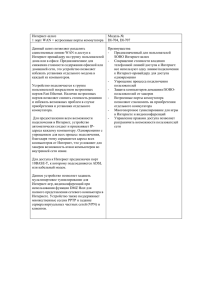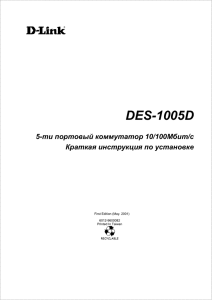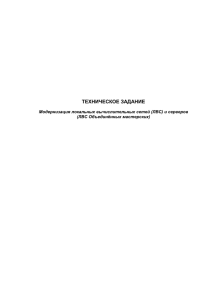Руководство пользователя коммутаторов Cisco Catalyst 2960-S
реклама
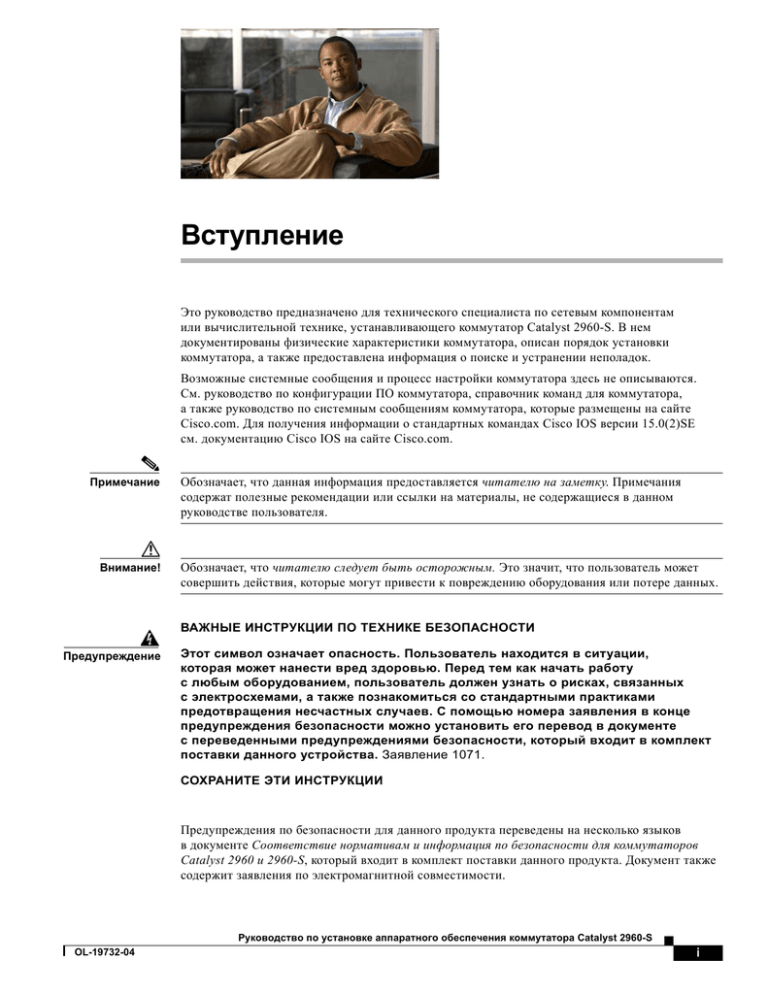
Вступление Это руководство предназначено для технического специалиста по сетевым компонентам или вычислительной технике, устанавливающего коммутатор Catalyst 2960-S. В нем документированы физические характеристики коммутатора, описан порядок установки коммутатора, а также предоставлена информация о поиске и устранении неполадок. Возможные системные сообщения и процесс настройки коммутатора здесь не описываются. См. руководство по конфигурации ПО коммутатора, справочник команд для коммутатора, а также руководство по системным сообщениям коммутатора, которые размещены на сайте Cisco.com. Для получения информации о стандартных командах Cisco IOS версии 15.0(2)SE см. документацию Cisco IOS на сайте Cisco.com. Примечание Внимание! Обозначает, что данная информация предоставляется читателю на заметку. Примечания содержат полезные рекомендации или ссылки на материалы, не содержащиеся в данном руководстве пользователя. Обозначает, что читателю следует быть осторожным. Это значит, что пользователь может совершить действия, которые могут привести к повреждению оборудования или потере данных. ВАЖНЫЕ ИНСТРУКЦИИ ПО ТЕХНИКЕ БЕЗОПАСНОСТИ Предупреждение Этот символ означает опасность. Пользователь находится в ситуации, которая может нанести вред здоровью. Перед тем как начать работу с любым оборудованием, пользователь должен узнать о рисках, связанных с электросхемами, а также познакомиться со стандартными практиками предотвращения несчастных случаев. С помощью номера заявления в конце предупреждения безопасности можно установить его перевод в документе с переведенными предупреждениями безопасности, который входит в комплект поставки данного устройства. Заявление 1071. СОХРАНИТЕ ЭТИ ИНСТРУКЦИИ Предупреждения по безопасности для данного продукта переведены на несколько языков в документе Соответствие нормативам и информация по безопасности для коммутаторов Catalyst 2960 и 2960-S, который входит в комплект поставки данного продукта. Документ также содержит заявления по электромагнитной совместимости. Руководство по установке аппаратного обеспечения коммутатора Catalyst 2960-S OL-19732-04 i Вступление Связанные публикации В следующих документах представлена информация о коммутаторе. Их можно загрузить со следующих веб-сайтов Cisco.com. http://www.cisco.com/en/US/products/ps6406/tsd_products_support_series_home.html • Руководство по началу работы с коммутатором Catalyst 2960-S • Соответствие нормативам и информация по безопасности для коммутаторов Catalyst 2960 и 2960-S • Примечания к выпуску для коммутатора Catalyst 2960-S • Руководство по конфигурации программного обеспечения коммутаторов Catalyst 2960 и 2960-S • Справочник команд коммутаторов Catalyst 2960 и 2960-S • Руководство по системным сообщениям коммутаторов Catalyst 3750, 3560, 3550, 2975, 2970, 2960, и 2960-S • Веб-справка диспетчера устройства (доступно на коммутаторе). http://www.cisco.com/en/US/products/hw/routers/ps2883/prod_installation_guides_list.html • Руководство по установке аппаратного обеспечения Cisco Redundant Power System 2300 http://www.cisco.com/en/US/products/hw/modules/ps5000/tsd_products_support_series_home.html • Примечания по установке подключаемых модулей Cisco с штепсельным разъемом миниатюрного формата http://www.cisco.com/en/US/products/hw/modules/ps5455/products_device_support_tables_list.html • Таблица совместимости модулей приемопередатчика Cisco Gigabit Ethernet • Таблица совместимости модулей малого форм-фактора Cisco для 100-Megabit Ethernet • Таблица совместимости подключаемых модулей Cisco с штепсельным разъемом миниатюрного формата • Таблица совместимости подключаемых модулей штепсельного разъема миниатюрного формата 1000BASE-T • Таблица совместимости приемопередатчиков малого форм-фактора Cisco CWDM Получение документации и подача запроса на обслуживание Сведения о получении документации, подаче запроса на обслуживание и сборе дополнительной информации см. в ежемесячном выпуске Что нового в документации к продукции Cisco (перечислена также вся новая и измененная техническая документация Cisco), который доступен по адресу. http://www.cisco.com/en/US/docs/general/whatsnew/whatsnew.html Подпишитесь на RSS-фид Что нового в документации к продукции Cisco, чтобы автоматически получать свежие новости и читать через программы просмотра RSS. RSS-фиды бесплатны; в настоящее время Cisco поддерживает RSS версии 2.0. Руководство по установке аппаратного обеспечения коммутатора Catalyst 2960-S ii OL-19732-04 ГЛАВА 1 Обзор продукта Семейство коммутаторов Catalyst 2960 S — это Ethernet-коммутаторы, к которым можно подключать такие устройства, как IP-телефоны Cisco, точки беспроводного доступа Cisco, рабочие станции и прочие сетевые устройства, например: серверы, маршрутизаторы и другие коммутаторы. Некоторые коммутаторы поддерживают технологию стекирования Cisco FlexStack. Если не оговорено иное, термин «коммутатор» относится к автономному коммутатору и к стеку коммутаторов. • Модели коммутаторов, стр. 1-1 • Передняя панель, стр. 1-2 • Задняя панель, стр. 1-18 • Варианты управления, стр. 1-21 Модели коммутаторов Таблица 1-1 Модели коммутатора и описание Модель коммутатора Поддерживается Образ ПО Описание 1 Catalyst 2960S-48FPD-L LAN Base 48 портов 10/100/1000 PoE+ (бюджетный PoE 740 Вт) и два слота для модулей SFP+2 малого форм-фактора. Catalyst 2960S-48LPD-L1 LAN Base 48 портов 10/100/1000 PoE+ (бюджетный PoE 370 Вт) и 2 слота для модулей SFP+ Catalyst 2960S-24PD-L1 LAN Base 24 порта 10/100/1000 PoE+ (бюджетный PoE 370 Вт) и 2 слота для модулей SFP+ Catalyst 2960S-48TD-L1 LAN Base 48 портов 10/100/1000 и 2 слота для модулей SFP+ 1 Catalyst 2960S-24TD-L LAN Base 24 порта 10/100/1000 и 2 слота для модулей SFP+ 1 LAN Base 48 портов 10/100/1000 PoE+ (бюджетный PoE 740 Вт) и 4 слота для модулей SFP3 Catalyst 2960S-48LPS-L1 LAN Base 48 портов 10/100/1000 PoE+ (бюджетный PoE 370 Вт) и 4 слота для модулей SFP Catalyst 2960S-24PS-L1 LAN Base 24 порта 10/100/1000 PoE+ (бюджетный PoE 370 Вт) и 4 слота для модулей SFP Catalyst 2960S-48TS-L1 LAN Base 48 портов 10/100/1000 и 4 слота для модулей SFP Catalyst 2960S-48FPS-L Руководство по установке аппаратного обеспечения коммутатора Catalyst 2960-S OL-19732-04 1-1 Глава 1 Обзор продукта Передняя панель Таблица 1-1 Модели коммутатора и описание (продолжение) Поддерживается Образ ПО Описание Catalyst 2960S-24TS-L LAN Base 24 порта 10/100/1000 и 4 слота для модулей SFP Catalyst 2960S-48TS-S LAN Lite 48 портов 10/100/1000 и 2 слота для модулей SFP LAN Lite 24 порта 10/100/1000 и 2 слота для модулей SFP LAN Base 48 портов 10/100 PoE+ (бюджетный PoE 740 Вт) и 4 слота для модулей SFP Catalyst 2960S-F48LPS-L1 LAN Base 48 портов 10/100 PoE+ (бюджетный PoE 370 Вт) и 4 слота для модулей SFP Catalyst 2960S-F48TS-L1 LAN Base 48 портов 10/100 и 4 слота для модулей SFP 1 LAN Base 24 порта 10/100 PoE+ (бюджетный PoE 370 Вт) и 2 слота для модулей SFP Catalyst 2960S-F24TS-L1 LAN Base 24 порта 10/100 и 2 слота для модулей SFP Catalyst 2960S-F48TS-S LAN Lite 48 портов 10/100 и 2 слота для модулей SFP Catalyst 2960S-F24TS-S LAN Lite 24 порта 10/100 и 2 слота для модулей SFP Модель коммутатора 1 Catalyst 2960S-24TS-S 1 Catalyst 2960S-F48FPS-L Catalyst 2960S-F24PS-L 1. Поддержка технологии Cisco FlexStack. 2. SFP+ = Восходящий порт 10 Gigabit. 3. SFP = Восходящий порт 1 Gigabit. Передняя панель На передней панели коммутаторов с 24 и 48 портами расположены порты Ethernet 10/100 или 10/100/1000 или порты 10/100 или 10/100/1000 PoE, слоты для модулей SFP или SFP+, порты USB, консольные порты и индикаторы. Все коммутаторы с 24 и 48 портами оснащены схожими компонентами. Примеры см. на Рисунок 1-1, Рисунок 1-2, Рисунок 1-3 и Рисунок 1-4. Руководство по установке аппаратного обеспечения коммутатора Catalyst 2960-S 1-2 OL-19732-04 Глава 1 Обзор продукта Передняя панель Рисунок 1-1 Передняя панель Catalyst 2960S-48FPD-L 4 5 6 7 1X 11X 13X 2X OVER 23X ETHERNET 25X 740W 12X 14X 24X 36X 38X 37X 39X Cataly st 2960-S 26X Series 47X 1 PoE 10G 206693 POWER 48X 1 2 2 3 1 Кнопка режима и индикаторы коммутатора 5 Порт USB mini типа B (консольный) 2 Порты 10/100/1000 PoE+ 1 6 Консольный порт RJ-45 3 Слоты для модулей SFP+ 7 Порт управления Ethernet 4 USB-порт типа A 1. Нумерация портов выполняется слева направо, крайний левый порт — 1. Первый элемент пары (порт 1) расположен над вторым элементом (порт 2). Номера разъемов для модулей — 1 и 2. Рисунок 1-2 Передняя панель Catalyst 2960S-48TS-L 4 5 6 7 1X 11X 13X 2X POWER OVER 23X ETHERNET 25X 740W 12X 14X 24X 36X 38X 37X 39X Cataly st 2960-S 26X Series 1 206694 47X 48X 49 50 51 52 2 3 1 Кнопка режима и индикаторы коммутатора 1 2 Порты 10/100/1000 3 слоты модулей малого форм-фактора 4 USB-порт типа A 5 Порт USB mini типа B (консольный) 6 Консольный порт RJ-45 7 Порт управления Ethernet 1. Нумерация портов выполняется слева направо, крайний левый порт — 1. Первый элемент пары (порт 1) расположен над вторым элементом (порт 2). Номера слотов для модулей 49, 50, 51 и 52. Руководство по установке аппаратного обеспечения коммутатора Catalyst 2960-S OL-19732-04 1-3 Глава 1 Обзор продукта Передняя панель Рисунок 1-3 Передняя панель Catalyst 2960S-48TS-S 4 5 6 7 1X 11X 13X 2X POWER OVER 23X ETHERNET 25X 740W 12X 14X 24X 36X 38X 37X 39X Cataly st 2960-S 26X Series SI 1 206695 47X 48X 49 50 2 3 1 Кнопка режима и индикаторы коммутатора 5 1 2 Порты 10/100/1000 3 слоты модулей малого форм-фактора 4 USB-порт, тип А Порт USB mini типа B (консольный) 6 Консольный порт RJ-45 7 Порт управления Ethernet 1. Нумерация портов выполняется слева направо, крайний левый порт — 1. Первый элемент пары (порт 1) расположен над вторым элементом (порт 2). Номера слотов для модулей — 49 и 50. Рисунок 1-4 Передняя панель Catalyst 2960S-F48FPS-L 4 5 6 7 1X 11X 13X 2X POWER OVER 23X ETHERNET 25X 740W 12X 14X 24X 36X 38X 37X 39X Cataly st 2960-S 26X Series 1 344240 47X 48X 49 50 51 52 2 3 1 Кнопка режима и индикаторы коммутатора 5 1 2 Порты 10/100 PoE+ 3 слоты модулей малого форм-фактора 4 USB-порт, тип А Порт USB mini типа B (консольный) 6 Консольный порт RJ-45 7 Порт управления Ethernet 1. Нумерация портов выполняется слева направо, крайний левый порт — 1. Первый элемент пары (порт 1) расположен над вторым элементом (порт 2). Номера слотов для модулей 49, 50, 51 и 52. Руководство по установке аппаратного обеспечения коммутатора Catalyst 2960-S 1-4 OL-19732-04 Глава 1 Обзор продукта Передняя панель Порты 10/100 PoE+ Порты поддерживают PoE+ для устройств, совместимых со стандартом IEEE 802.3af, IEEE 802.3at, и ePoE, а также обеспечивают поддержку PoE, стандартизуемой компанией Cisco для IP-телефонов Cisco и точек доступа Cisco Aironet. Максимальная выходная мощность коммутатора — 740 Вт или 370 Вт в зависимости от модели. Средства интеллектуального управления электропитанием обеспечивают гибкое распределение мощности по всем портам. Для коммутаторов с мощностью 740 Вт можно использовать режимы PoE и PoE+. • Поддержка PoE 15,4 Вт на всех портах • 30 Вт PoE+ на 24 портах Для коммутаторов с мощностью 370 Вт можно использовать режимы PoE и PoE+. • PoE мощностью 15,4 Вт на 24 портах • PoE мощностью 7,7 Вт на 48 портах • PoE+ мощностью 30 Вт на 12 портах • Полную мощность можно распределить среди портов На основе портов можно управлять автоматическим предоставлением питания на порты при подключении IP-телефона или точки доступа. В портах 10/100 PoE используются разъемы RJ-45 с разводкой контактов для Ethernet. Максимальная длина кабеля составляет 100 метров (328 футов). Для трафика 10BASE-T и 100BASE-TX требуется неэкранированная витая пара (UTP) категории 5, 5e или 6. Для трафика 10BASE-T могут использоваться кабели UTP категории 3 или категории 4. Интеллектуальные возможности управления энергопотреблением Cisco включают расширенное согласование питания, резервирование питания и контроль питания на уровне портов. Дополнительные сведения о настройке и контроле портов PoE см. в руководстве по настройке программного обеспечения коммутатора на веб-сайте Cisco.com. Сведения о подключениях порта и спецификациях порта см. в Разделе «Подключения портов 10/100 и 10/100/1000 PoE+» на стр. 2-25 и Приложении B, «Технические характеристики разъемов и кабелей». Примечание Выход цепи PoE оценивается как источник с ограниченной мощностью (LPS) согласно IEC 60950-1. Порты 10/100/1000 PoE+ Порты поддерживают PoE+ для устройств, совместимых со стандартом IEEE 802.3af, IEEE 802.3at, и ePoE, а также обеспечивают поддержку PoE, стандартизуемой компанией Cisco для IP-телефонов Cisco и точек доступа Cisco Aironet. Максимальная выходная мощность коммутатора — 740 Вт или 370 Вт в зависимости от модели. Средства интеллектуального управления электропитанием обеспечивают гибкое распределение мощности по всем портам. Руководство по установке аппаратного обеспечения коммутатора Catalyst 2960-S OL-19732-04 1-5 Глава 1 Обзор продукта Передняя панель Для коммутаторов с мощностью 740 Вт можно использовать режимы PoE и PoE+. • Поддержка PoE 15,4 Вт на всех портах • 30 Вт PoE+ на 24 портах Для коммутаторов с мощностью 370 Вт можно использовать режимы PoE и PoE+. • PoE мощностью 15,4 Вт на 24 портах • PoE мощностью 7,7 Вт на 48 портах • PoE+ мощностью 30 Вт на 12 портах • Полную мощность можно распределить среди портов На основе портов можно управлять автоматическим предоставлением питания на порты при подключении IP-телефона или точки доступа. В портах 10/100/1000 PoE используются разъемы RJ-45 с разводкой контактов для Ethernet. Максимальная длина кабеля составляет 100 метров (328 футов). Для трафика 100BASE-TX и 1000BASE-T требуется неэкранированная витая пара (UTP) категории 5, 5e или 6. Для трафика 10BASE-T могут использоваться кабели UTP категории 3 или категории 4. Интеллектуальные возможности управления энергопотреблением Cisco включают расширенное согласование питания, резервирование питания и контроль питания на уровне портов. Дополнительные сведения о настройке и контроле портов PoE см. в руководстве по настройке программного обеспечения коммутатора на веб-сайте Cisco.com. Сведения о подключениях порта и спецификациях порта см. в Разделе «Подключения портов 10/100 и 10/100/1000 PoE+» на стр. 2-25 и Приложении B, «Технические характеристики разъемов и кабелей». Примечание Выход цепи PoE оценивается как источник с ограниченной мощностью (LPS) согласно IEC 60950-1. Порты 10/100 В портах 10/100 PoE используются разъемы RJ-45 с разводкой контактов для Ethernet. Максимальная длина кабеля 328 футов (100 м). Для трафика 100BASE-TX требуется неэкранированная витая пара (UTP) категории 5, 5e или 6. Для трафика 10BASE-T могут использоваться кабели UTP категории 3 или категории 4. Сведения о подключениях порта и спецификациях порта см. в Разделе «Подключения портов 10/100 и 10/100/1000» на стр. 2-26 и Приложении B, «Технические характеристики разъемов и кабелей». Порты 10/100/1000 В портах 10/100/1000 PoE используются разъемы RJ-45 с разводкой контактов для Ethernet. Максимальная длина кабеля 328 футов (100 м). Для трафика 100BASE-TX и 1000BASE-T требуется неэкранированная витая пара (UTP) категории 5, 5e или 6. Для трафика 10BASE-T могут использоваться кабели UTP категории 3 или категории 4. Сведения о подключениях порта и спецификациях порта см. в Разделе «Подключения портов 10/100 и 10/100/1000» на стр. 2-26 и Приложении B, «Технические характеристики разъемов и кабелей». Руководство по установке аппаратного обеспечения коммутатора Catalyst 2960-S 1-6 OL-19732-04 Глава 1 Обзор продукта Передняя панель Порты управления • Порт управления Ethernet • Консольный порт RJ-45 (EIA/TIA-232) • Консольный порт USB mini-тип B (5-контактный разъем) Можно подключить коммутатор к узлу, например, к рабочей станции Windows или серверу терминалов через порт управления Ethernet, консольный порт RJ-45 или консольный порт USB (порт USB mini тип B). Для подключения к порту управления 10/100 Ethernet используется стандартный соединительный или прямой кабель RJ-45. Для подключения к консольным портам типа RJ-45 используется прилагаемый кабель RJ-45 — гнездо DB-9. Для подключения к консольному порту USB используется кабель USB тип А — 5-контактный mini тип B. Скорость передачи данных по консольному интерфейсу USB такая же, как и скорость передачи данных по консольному интерфейсу RJ-45. При использовании консольного порта USB необходимо установить драйвер USB-устройства Cisco Windows на любой компьютер, подсоединенный к консольному порту (для работы с Microsoft Windows). Примечание Сведения о загрузке драйвера USB-устройства Cisco см. в Разделе «Установка драйверов USB устройства Cisco Microsoft Windows» на стр. C-4. С драйвером USB-устройства Cisco Windows можно подключать и отключать USB-кабель от консольного порта, не прерывая работы Windows HyperTerminal. В MAC OS X и Linux не требуется специальных драйверов. Выход консоли всегда выполняется на разъемы консоли RJ-45 и USB, но вход консоли активен только на одном консольном разъеме одновременно. Консоль USB имеет приоритет над консолью RJ-45. Если кабель подключен к консольному порту USB, порт RJ-45 становится неактивным. И наоборот, если кабель USB отсоединен от консольного порта USB, порт RJ-45 становится активным. Примечание 4-контактные разъемы mini типа B схожи с 5-контактными разъемами mini типа B. Они несовместимы друг с другом. Используйте только 5-контактный разъем mini типа B. См. Рисунок 1-5. Порт USB mini типа B 253163 Рисунок 1-5 Можно использовать интерфейс командной строки (CLI) для задания времени неактивности и повторной активации консоли RJ-45, если консоль USB активирована, но активность на входе этой консоли отсутствует в указанный период времени. После отключения консоли USB из-за неактивности использовать интерфейс командной строки для его активации невозможно. Отсоедините и снова подключите кабель USB для повторной активации консоли USB. Подробнее об использовании интерфейса командной строки для настройки интерфейс USB-консоли см. в руководстве по программному обеспечению коммутатора. Руководство по установке аппаратного обеспечения коммутатора Catalyst 2960-S OL-19732-04 1-7 Глава 1 Обзор продукта Передняя панель USB-порт, тип А USB-интерфейс тип А предоставляет доступ к внешним USB-накопителям. Интерфейс поддерживает USB-накопителя Cisco емкостью от 64 МБ до 1 ГБ. Программное обеспечение Cisco IOS предоставляет для флэш-накопителей стандартный доступ к файловой системе: чтение, запись, удаление и копирование, а также возможность форматирования флэш-накопителя в файловой системе FAT. Дополнительные сведения о портах управления коммутатором см. в руководстве по конфигурации программного обеспечения коммутатора и в справочнике команд на веб-сайте Cisco.com и в Разделе «Технические характеристики разъемов и кабелей» на стр. B-1. Слоты для модулей SFP и SFP+ Коммутатор оснащен 2 или 4 слотами для модулей 1-Gigabit SFP или 2 слотами для модулей 10-Gigabit SFP+. Слоты, отмеченные SFP+, поддерживают оба типа модулей SFP и SFP+. Слоты SFP поддерживают только модули SFP. Рисунок 1-6 — коммутатор со слотами SFP+. Рисунок 1-6 Слоты SFP+ PoE 10 G 47X 1 2 276815 48X 1 1 Слоты для модулей SFP+ Руководство по установке аппаратного обеспечения коммутатора Catalyst 2960-S 1-8 OL-19732-04 Глава 1 Обзор продукта Передняя панель Таблица 1-2 — перечислены коммутаторы, поддерживающие модули SFP. Таблица 1-3 — перечислены коммутаторы, поддерживающие модули SFP+. Таблица 1-2 Поддерживаемые модули SFP Модели коммутаторов Поддерживаемые модули SFP Все модели 2960-S GLC-LH-SM= GLC-SX-MM= Catalyst 2960S-48FPS-L Catalyst 2960S-48LPS-L Catalyst 2960S-24PS-L Catalyst 2960S-48TS-L Catalyst 2960S-24TS-L Catalyst 2960S-F48FPS-L Catalyst 2960S-F48LPS-L Catalyst 2960S-F24PS-L Catalyst 2960S-F48TS-L Catalyst 2960S-F24TS-L Catalyst 2960S-48FPD-L Catalyst 2960S-48LPD-L Catalyst 2960S-24PD-L Catalyst 2960S-48TD-L Catalyst 2960S-24TD-L GLC-BX-D= GLC-BX-U= GLC-ZX-SM= CWDM-SFP-1470= CWDM-SFP-1490= CWDM-SFP-1510= CWDM-SFP-1530= CWDM-SFP-1550= CWDM-SFP-1570= CWDM-SFP-1590= CWDM-SFP-1610= Catalyst 2960S-48FPS-L Catalyst 2960S-48LPS-L Catalyst 2960S-24PS-L Catalyst 2960S-48TS-L Catalyst 2960S-24TS-L Catalyst 2960S-F48FPS-L Catalyst 2960S-F48LPS-L Catalyst 2960S-F24PS-L Catalyst 2960S-F48TS-L Catalyst 2960S-F24TS-L GLC-FE-100BX-D= GLC-FE-100BX-U= GLC-FE-100LX= Catalyst 2960S-48FPS-L Catalyst 2960S-48LPS-L Catalyst 2960S-24PS-L Catalyst 2960S-48TS-L Catalyst 2960S-24TS-L Catalyst 2960S-48TS-S Catalyst 2960S-24TS-S Catalyst 2960S-F48FPS-L Catalyst 2960S-F48LPS-L Catalyst 2960S-F24PS-L Catalyst 2960S-F48TS-L Catalyst 2960S-F24TS-L Catalyst 2960S-F48TS-S Catalyst 2960S-F24TS-S GLC-GE-100FX= GLC-FE-100FX= GLC-T= Catalyst 2960S-48TS-S Catalyst 2960S-24TS-S Catalyst 2960S-F48TS-S Catalyst 2960S-F24TS-S GLC-ZX-SM= Руководство по установке аппаратного обеспечения коммутатора Catalyst 2960-S OL-19732-04 1-9 Глава 1 Обзор продукта Передняя панель Таблица 1-3 Поддерживаемые модули SFP+ Модели коммутаторов Поддерживаемые модули SFP+ Catalyst 2960S-48FPD-L Catalyst 2960S-48LPD-L Catalyst 2960S-24PD-L Catalyst 2960S-48TD-L Catalyst 2960S-24TD-L SFP-10G-LR= SFP-10G-SR= SFP-10G-LRM= SFP-H10GB-CU1M= SFP-H10GB-CU3M= SFP-H10GB-CU5M= Сведения о модулях SFP см. в документации по модулям SFP и в Разделе «Установка модулей SFP и SFP+» на стр. 2-20. Характеристики кабеля см. в Приложении B, «Технические характеристики разъемов и кабелей». Руководство по установке аппаратного обеспечения коммутатора Catalyst 2960-S 1-10 OL-19732-04 Глава 1 Обзор продукта Передняя панель Индикаторы Индикаторы коммутатора можно использовать для контроля работы коммутатора и его характеристик. Рисунок 1-7 — индикаторы коммутатора и кнопка режима, которая используется для выбора режима порта. Рисунок 1-7 Индикаторы коммутатора и кнопка режима 10 1X 11X 2 3 2X 4 5 POWER 6 7 8 OVER ETHERN ET 740W 12X 9 206758 1 1 Индикатор системы 6 Индикатор скорости 2 Индикатор резервного источника питания RPS1 7 Индикатор стека2 3 Главный индикатор2 8 Индикатор PoE3 4 Индикатор состояния 9 Кнопка переключения режима 5 Индикатор дуплексного режима 1. RPS = система резервного питания — только в коммутаторах с поддержкой RPS. 2. Только в моделях коммутатора с поддержкой стекирования. 3. Только в моделях коммутатора с поддержкой PoE. Руководство по установке аппаратного обеспечения коммутатора Catalyst 2960-S OL-19732-04 1-11 Глава 1 Обзор продукта Передняя панель Индикатор системы Таблица 1-4 Цвет Индикатор системы Состояние системы Выключено Коммутатор не включен. Зеленый Система работает нормально. Оранжевый Система получает энергию, но не работает нормально. Информацию о цветах индикатора системы во время самотестирования при включении питания (POST) см. в Разделе «Результаты POST» на стр. 3-1. Индикатор RPS Примечание Индикатор RPS отсутствует в коммутаторах Catalyst 2960S-F48FPS-L, 2960S-F48LPS-L, 2960S-F24PS-L, 2960S-F48TS-L, 2960S-F24TS-L, 2960S-F48TS-S и 2960S-F24TS-S — эти модели не поддерживают RPS. Таблица 1-5 Индикатор RPS Цвет Состояние резервного источника питания RPS Выключено R PS выключена или неправильно подсоединена. Зеленый Система резервного питания подсоединена и обеспечивает резервное питание. Мигающий зеленый Система резервного питания подключена, но недоступна. Система предоставляет питание другому устройству (резервирование выделено для другого устройства). Оранжевый Резервная система питания в режиме ожидания или неисправна. См. документацию по резервному источнику питания. Мигающий оранжевый Неисправность блока питания коммутатора, система RPS обеспечивает питание коммутатора (резервирование выделено для этого устройства). Сведения о Cisco RPS 2300 см. в разделе «Связанные публикации». Главный индикатор Таблица 1-6 Главный индикатор Режим порта Описание Выкл. Коммутатор не является главным коммутатором стека. Зеленый Коммутатор является главным коммутатором стека или автономным коммутатором. Оранжевый Ошибка при задании в стеке главного коммутатора или другая ошибка стека. Руководство по установке аппаратного обеспечения коммутатора Catalyst 2960-S 1-12 OL-19732-04 Глава 1 Обзор продукта Передняя панель Индикаторы и режимы портов Все порты и слоты для модулей оборудованы индикаторами портов. В группе или по отдельности индикаторы предоставляют информацию о коммутаторе и портах. Таблица 1-7 — перечислены индикаторы режима, соответствующие режимы портов и их значение. Таблица 1-7 Индикаторы режима портов Индикатор режима Режим порта Описание STAT Состояние порта Состояние порта. Данный режим является режимом по умолчанию. DUPLX Дуплексный режим порта Дуплексный режим порта: полнодуплексный или полудуплексный. Примечание Порты работают только в полнодуплексном режиме. SPEED Скорость порта STACK Статус элементов стека Статус элементов стека. PoE Таблица 1-8 Скорость работы порта: 10, 100, 1 000 Мбит/с или 10 Гбит/с. Состояние порта стека Состояние порта стека. См. информацию Разделе «Индикатор стека» на стр. 1-16. Питание портов PoE Состояние PoE. Индикатор режима PoE Цвет Состояние PoE Выкл. Режим PoE не выбран. Питание подается на все порты, все порты в порядке. Зеленый Режим PoE выбран, и индикаторы портов представляют состояние PoE. Мигающий оранжевый Режим PoE не выбран. Минимум для одного из портов получен отказ в питании или минимум для одного порта зарегистрирована неисправность PoE. Руководство по установке аппаратного обеспечения коммутатора Catalyst 2960-S OL-19732-04 1-13 Глава 1 Обзор продукта Передняя панель Чтобы выбрать или изменить режим, нажимайте кнопку режима до тех пор, пока не будет отображаться нужный режим. При изменении режима портов значения цветов индикатора порта также изменяется. Таблица 1-9 Значения цветов индикаторов в различных режимах Цвет индикатора Режим порта порта Значение PoE Выкл. PoE отключено Если на устройство подается питание с блока переменного тока, индикатор порта выключен, даже если устройство подсоединено к порту коммутатора. Зеленый Питание PoE включено. Индикатор порта светится зеленым цветом только тогда, когда на порт коммутатора подается питание. Мигающий зеленый и оранжевый PoE не используется, так как питание, подаваемое на устройство, превышает мощность коммутатора. Мигающий оранжевый Питание PoE отключено из-за ошибки. Внимание! STAT (состояние порта) Ошибки PoE могут быть вызваны некорректным подключением кабелей или несоответствием подключаемых устройств. Используйте только стандартные кабели для IP-телефонов Cisco, находящихся в процессе стандартизации, беспроводных точек доступа или иных устройств, совместимых со стандартом IEEE 802.3af. Необходимо отключать кабели или устройства, приводящие к появлению ошибок PoE. Оранжевый PoE для порта отключено. (PoE включено по умолчанию.) Выкл. Канал не установлен или порт отключен администратором. Зеленый Есть соединение. Мигающий зеленый Активность. Интерфейс отправляет или получает данные. Мигающий зеленый и оранжевый Ошибка соединения. Фреймы с ошибками могут оказать влияние на подключение. Коммутатор отслеживает такие ошибки, как избыточные коллизии, ошибки циклического контроля избыточности, ошибки регулировки и ошибки длины данных для установления сбоя линии связи. Оранжевый Порт заблокирован древовидным протоколом STP и не пересылает данные. После перенастройки порта индикатор может гореть оранжевым цветом до 30 секунд, пока STP проверяет коммутатор на наличие петель. Мигающий оранжевый Порт заблокирован протоколом STP и отправляет или получает пакеты. Руководство по установке аппаратного обеспечения коммутатора Catalyst 2960-S 1-14 OL-19732-04 Глава 1 Обзор продукта Передняя панель Таблица 1-9 Значения цветов индикаторов в различных режимах (продолжение) Цвет индикатора Режим порта порта Значение DUPLX (дуплексный режим) Выкл. Порт работает в полудуплексном режиме. Зеленый Порт в дуплексном режиме. SPEED Порты 10/100 и 10/100/1000 Выкл. Порт работает на скорости 10 Мбит/с Зеленый Порт работает на скорости 100 Мбит/с Мигающий зеленый Порт работает на скорости 1 000 Мбит/с Порты модуля SFP Выкл. Порт работает на скорости 10 Мбит/с Зеленый Порт работает на скорости 100 Мбит/с Мигающий зеленый Порт работает на скорости 1 000 Мбит/с Порты модуля SFP+ STACK (элемент стека) Выкл. Порт не работает. Мигающий зеленый Порт работает на скорости 10 Гбит/с Зеленый Порт работает на скорости 1 Гбит/с Выкл. Ни один из элементов стека не имеет данный номер. Мигающий зеленый Номер элемента стека. Зеленый Номера элементов других коммутаторов — элементов стека. Если коммутаторы установлены в стеке и на одном из коммутаторов нажата кнопка режима, на всех коммутаторах отображается один выбранный режим. Например, если с помощью кнопки режима на главном коммутаторе стека выбрать индикацию SPEED (Скорость), для всех других коммутаторов стека также будет отображаться SPEED (Скорость). Даже если режим PoE не выбран, этот индикатор по-прежнему выполняет индикацию неисправностей PoE при их обнаружении. Руководство по установке аппаратного обеспечения коммутатора Catalyst 2960-S OL-19732-04 1-15 Глава 1 Обзор продукта Передняя панель Индикатор стека Индикатор стека показывает последовательность коммутаторов-элементов стека. В стеке может быть 4 коммутатора. Первые четыре индикатора портов указывают номер элемента коммутатора в стеке. Рисунок 1-8 — индикаторы на первом коммутаторе с номером стека 1. Например, если нажать кнопку режима и выбрать стек, индикатор 1 порта мигает зеленым цветом. Индикаторы для портов 2 и 3 горят зеленым цветом, представляет номера других элементов стека. Другие индикаторы портов выключены, потому что в стеке больше нет элементов. Рисунок 1-8 Индикатор стека 1X 11X 2X POWER OVER 23X ETHERNET 1 25X 740W 1X 24X 1X Cataly st 2960-S 26X Series 47X PoE 10G 11X 2X POWER OVER 23X ETHERNET 2 48X 25X 740W 1 2 24X 1X Cataly st 2960-S 26X Series 47X PoE 10G 11X 2X OVER 23X ETHERNET 3 48X 25X 740W 1 2 2X 24X Cataly st 2960-S 26X Series 47X POWER OVER ETHERN PoE 10G ET 740W 48X 1 2 1 Элемент стека 1 3 2 Элемент стека 2 206696 POWER Элемент стека 3 При выборе режима индикатора стека соответствующие индикаторы стека светятся зеленым цветом, если порты стека (на задней панели коммутатора) включены, и оранжевым цветом, если соответствующие порты выключены. Индикаторы портов модулей SFP+ 1 и 2 на коммутаторе показывают состояние портов стека 1 и 2. Если индикаторы портов светятся зеленым цветом на всех коммутаторах стека, стек работает с полной пропускной способностью. Если какой-либо из индикаторов портов не светится зеленым цветом, стек работает не с полной пропускной способностью. Руководство по установке аппаратного обеспечения коммутатора Catalyst 2960-S 1-16 OL-19732-04 Глава 1 Обзор продукта Передняя панель Индикаторы консоли Индикаторы консоли показывают используемый консольный порт. Рисунок 1-9 Индикаторы консоли Cataly st 2960 -S Series PoE+ 1 0G 47X 1X POWER OVER 23X ETHERNET 25X 740W 24X 26X Cataly st 2960-S Series 47X PoE+ 10G 206697 11X 2X 48X 1 2 48X 1 2 1 2 1 Индикатор консоли USB 2 Индикатор консоли RJ-45 Если подсоединить кабель к консольному порту, коммутатор автоматически использует этот порт для связи. При подсоединении двух консольных кабелей приоритет отдается консольному порту USB. Таблица 1-10 — перечислены цветы индикаторов консольных и USB-портов и их значения. Таблица 1-10 Индикаторы консоли RJ-45 и USB Индикатор Цвет Описание Консольный порт RJ-45 Зеленый Консольный порт RJ-45 активен. Если этот индикатор включен, то индикатор консольного USB-порта выключен. Выкл. Консольный порт USB Зеленый Порт не активен, консольный порт USB активен. Консольный порт USB активен. Если этот индикатор включен, то индикатор порта консоли RJ-45 выключен. Выкл. Порт не активен, консольный порт RJ-45 активен. Руководство по установке аппаратного обеспечения коммутатора Catalyst 2960-S OL-19732-04 1-17 Глава 1 Обзор продукта Задняя панель Индикатор MGMT (порт управления Ethernet) Таблица 1-11 Индикатор MGMT (порт управления Ethernet) Цвет Описание Зеленый Активный канал связи с ПК. Выкл. Неактивный канал. Оранжевый Неисправность POST. Задняя панель На задней панели коммутаторов, поддерживающих установку в стек, находятся разъем для модуля FlexStack, выпуск вентилятора и силовой разъем переменного тока. Коммутатор с возможностью установки в стек с или без слота RPS. См. Рисунок 1-10 и Рисунок 1-11. Рисунок 1-10 Задняя панель коммутатора Catalyst 2960-S со слотом модуля стекирования и разъемом резервного источника питания RPS 206698 RATING 100-240 12-6A, 50-6~ 0Hz 1 2 3 4 1 Слот и крышка модуля FlexStack 3 Разъем RPS 2 Выпуск вентилятора 4 Силовой разъем переменного тока Руководство по установке аппаратного обеспечения коммутатора Catalyst 2960-S 1-18 OL-19732-04 Глава 1 Обзор продукта Задняя панель Рисунок 1-11 Задняя панель коммутатора Catalyst 2960-S со слотом модуля стекирования и без Разъем RPS 344241 RATING 100-240 12-6A, 50-6~ 0Hz 1 2 3 1 Слот и крышка модуля FlexStack 2 Выпуск вентилятора 3 Силовой разъем переменного тока На задней панели коммутаторов без поддержки установки в стек находится выпуск вентилятора и силового разъема переменного тока. Коммутатор без возможности установки в стек с или без разъема RPS. См. Рисунок 1-12 и Рисунок 1-13. Рисунок 1-12 Задняя панель коммутатора Catalyst 2960-S с разъемом резервного источника питания RPS 206699 RATING 100-240 12-6A, 50-6~ 0Hz 1 2 1 Выпуск вентилятора 2 Разъем RPS 3 3 Силовой разъем переменного тока Руководство по установке аппаратного обеспечения коммутатора Catalyst 2960-S OL-19732-04 1-19 Глава 1 Обзор продукта Задняя панель Рисунок 1-13 Задняя панель коммутатора Catalyst 2960-S без разъема RPS 344242 RATING 100-240 12-6A, 50-6~ 0Hz 1 2 1 Выпуск вентилятора 2 Силовой разъем переменного тока Порты FlexStack Для установки в стек коммутаторов с поддержкой установки в стек используется дополнительный комплект стекирования. Комплект содержит модуль FlexStack (с возможностью горячей замены) для установки в слот на задней панели коммутатора и кабель FlexStack длиной 0,5 метра для подключения портов модуля FlexStack. Информацию по установке модуля FlexStack см. в Разделе «Установка модуля FlexStack» на стр. 2-7 Информацию о подключении кабелей стека см. в Разделе «Подключение кабелей FlexStack» на стр. 2-17. Внимание! Используйте только утвержденные кабели и выполняйте подключение только к другим коммутаторам Catalyst 2960-S. При подключении к кабелям или оборудованию, не утвержденным Cisco, возможно повреждение оборудования. Разъем резервного источника питания RPS Примечание Система RPS не поддерживается в коммутаторах Catalyst 2960S-F48FPS-L, 2960S-F48LPS-L, 2960S-F24PS-L, 2960S-F48TS-L, 2960S-F24TS-L, 2960S-F48TS-S и 2960S-F24TS-S. Cisco RPS 2300 (модель PWR-RPS2300) поддерживает коммутатор Catalyst 2960-S. Предупреждение Подключайте к разъему резервного источника питания RPS только следующую модель Cisco RPS: RPS2300. Заявление 370 Подключайте коммутатор и систему резервного питания к разным источникам питания переменного тока. Для резервного источника питания RPS используйте следующий кабель: CAB-RPS2300-E. Руководство по установке аппаратного обеспечения коммутатора Catalyst 2960-S 1-20 OL-19732-04 Глава 1 Обзор продукта Варианты управления Cisco RPS 2300 Cisco RPS 2300 — это система резервного питания, которая может поддерживать 6 внешних сетевых устройств и одновременно обеспечивать электропитание для одного или двух неисправных устройств. Система определяет неисправность внутреннего блока питания подключенного устройства и предоставляет питание, предотвращая потерю сетевого трафика. Подробнее см. в разделе «Связанные публикации». В Cisco RPS 2300 используется 2 уровня выхода: –52 и 12 В с общий максимальной выходной мощностью 2300 Вт. Все поддерживаемые и подсоединенные коммутаторы могут одновременно обмениваться данными с RPS 2300. Эти функции RPS 2300 можно настроить с помощью программного обеспечения коммутатора. • Включите активный режим или режим ожидания RPS для каждого подключенного коммутатора. • Настройте приоритетность коммутаторов для поддержки RPS. • Перечислите подключенные коммутаторы и размеры блоков питания. • Просмотрите в отчетах, когда питание коммутатора осуществлялось с помощью RPS. • Просмотрите отчеты о состоянии для блока питания RPS. • Ознакомьтесь с журналом резервного копирования, неисправностей и исключений. Силовой разъем переменного тока Питание коммутатора выполняется с помощью встроенного блока питания. Встроенный блок питания представляет собой устройство с автоматическим выбором диапазона, которое поддерживает входное напряжение 100–240 В переменного тока. Используйте кабель питания переменного тока, входящий в комплект поставки, для подключения к розетке сети переменного тока. Варианты управления • Приложение Cisco Network Assistant Cisco Network Assistant — это приложение графического пользовательского интерфейса для управления сетью на базе ПК, оптимизированное для сетей LAN на предприятиях малого и среднего размера. Графический интерфейс можно использовать для настройки и управления кластерами коммутаторов или автономными коммутаторами. Приложение Cisco Network Assistant можно бесплатно загрузить по адресу: http://www.cisco.com/pcgi-bin/tablebuild.pl/NetworkAssistant Более подробную информацию о приложении Network Assistant см. в руководстве по началу работы Getting Started with Cisco Network Assistant (Начало работы Cisco Network Assistant) на веб-сайте Cisco.com. • Диспетчер устройств Диспетчер устройств можно использовать в памяти коммутатора для управления отдельными и автономными коммутаторами. Этот интернет-интерфейс позволяет настраивать и контролировать коммутаторы с любой точки сети. Дополнительные сведения см. в руководстве по началу работы с коммутатором и в интерактивной справке по диспетчеру устройств. Руководство по установке аппаратного обеспечения коммутатора Catalyst 2960-S OL-19732-04 1-21 Глава 1 Обзор продукта Варианты управления • Интерфейс командной строки (CLI) Cisco IOS Можно настроить и контролировать коммутаторы и элементы кластера коммутаторов с помощью интерфейса командной строки. Для доступа к интерфейсу командной строки подключите станцию управления к консольному порту коммутатора или используйте приложение Telnet с удаленной станции управления. Дополнительную информацию см. в справочнике по командам на веб-сайте Cisco.com. • Приложение CiscoWorks Решение CiscoWorks LAN Management Solution (LMS) — это пакет инструментов управления, который упрощает настройку, администрирование, контроль, поиск и устранение неполадок сетей Cisco. Более подробную информацию см. в документации по LMS. http://www.cisco.com/go/lms • Приложение CiscoView Приложение управления устройствами CiscoView представляет изображение коммутатора, которое можно использовать для просмотра состояния коммутатора и его характеристик, а также для задания параметров конфигурации. Приложение CiscoView, которое приобретается отдельно, может быть автономным приложением или входить в состав платформы протокола управления сетью (SNMP). Дополнительные сведения см. в документации CiscoView по адресу: http://www.cisco.com/en/US/products/sw/cscowork/ps4565/tsd_products_support_series_home.html • Cisco Configuration Engine Cisco Configuration Engine — это программное обеспечение для управления сетями, которое автоматизирует исходные конфигурации и обновления конфигурации. Оно создает изменения конфигурации для определенных устройств, передает их на устройство, изменяет конфигурации и регистрирует результаты. Информацию о Cisco Configuration Engine см. в руководстве по настройке программного обеспечения на веб-сайте Cisco.com. • Управление сетью SNMP Управление коммутаторами можно осуществлять с помощью SNMP-совместимой станции управления, работающей на таких платформах, как HP OpenView или SunNet Manager. Коммутатор поддерживает ряд расширений информационной базы данных управления (MIB) и четыре группы удаленного мониторинга (RMON). Дополнительные сведения см. в руководстве по конфигурации программного обеспечения коммутатора на веб-сайте Cisco.com и в документации, входящей в комплект поставки SNMP-приложения. • Cisco Security Manager Cisco Security Manager (Security Manager) управляет политиками безопасности для устройств безопасности Cisco. Security Manager поддерживает интегрированное выделение межсетевых экранов, систему предотвращения вторжений IPS и VPN (между площадками, удаленной доступ и протокол SSL) для различных устройств. Дополнительные сведения см. в руководстве пользователя Cisco Security Manager 3.2.2. • Catalyst Smart Operations Функция Smart Install обеспечивает единую точку управления (директор) в сети. Эту точку можно использовать для обеспечения автоматического обновления образов и конфигураций новых развернутых коммутаторов и для загрузки конфигураций на любые клиентские коммутаторы. Дополнительные сведения см. в руководстве по настройке установки Cisco Smart на веб-сайте Cisco.com. Макросы Auto Smartport динамически настраивают порты в зависимости от типа устройства, подключенного к порту. Когда коммутатор определяет новое устройство, он применяет к порту соответствующий макрос Auto Smartports. Сведения о настройке Auto Smartports см. в руководстве по конфигурации программного обеспечения коммутатора на Cisco.com. Руководство по установке аппаратного обеспечения коммутатора Catalyst 2960-S 1-22 OL-19732-04 Глава 1 Обзор продукта Варианты управления Сетевые конфигурации См. в руководстве по конфигурации программного обеспечения коммутатора на веб-сайте Cisco.com концепции сетевой конфигурации и примеры использования коммутатора для создания выделенных сегментов сети и соединения сегментов с помощью соединений Fast Ethernet и Gigabit Ethernet. Руководство по установке аппаратного обеспечения коммутатора Catalyst 2960-S OL-19732-04 1-23 Глава 1 Обзор продукта Варианты управления Руководство по установке аппаратного обеспечения коммутатора Catalyst 2960-S 1-24 OL-19732-04 ГЛАВА 2 Установка коммутатора Прочитайте темы и выполните процедуры в следующем порядке. • Подготовка, стр. 2-1 • Планирование стека коммутаторов, стр. 2-6 • Установка коммутатора, стр. 2-10 • Подключение кабелей FlexStack, стр. 2-17 • Установка фиксатора кабели питания (необязательно), стр. 2-18 • Установка модулей SFP и SFP+, стр. 2-20 • Подключение к модулям SFP и SFP+, стр. 2-22 • Подключения портов 10/100 и 10/100/1000 PoE+, стр. 2-25 • Подключения портов 10/100 и 10/100/1000, стр. 2-26 Информацию по начальной настройке коммутатора, в которой задается IP-адрес коммутатора, см. в руководстве по эксплуатации коммутатора на Cisco.com. Подготовка • Предупреждения безопасности, стр. 2-2 • Инструкции по установке, стр. 2-4 • Содержимое коробки, стр. 2-5 • Инструменты и оборудование, стр. 2-5 Руководство по установке аппаратного обеспечения коммутатора Catalyst 2960-S OL-19732-04 2-1 Глава 2 Установка коммутатора Подготовка Предупреждения безопасности В данном разделе содержатся основные предостережения и предупреждения, относящиеся к установке. Прочитайте этот раздел, прежде чем начать процедуру установки. Переводы предупреждений содержатся в публикации Соответствие нормативным требованиям и сведения по безопасности коммутаторов Catalyst 2960 и 2960-S на компакт-диске с документацией и веб-сайте Cisco.com. Предупреждение Не ставьте корпус на какое-либо другое оборудование. В случае падения корпуса существует опасность получения тяжелых травм и повреждения оборудования. Положение 48. Предупреждение Кабели Ethernet, прокладываемые в офисных помещениях, должны быть экранированы. Положение 171. Предупреждение Если система резервного питания (RPS) не подключена к коммутатору, установите крышку разъема резервного источника питания на задней стороне коммутатора. Заявление 265. Предупреждение Подключайте только следующую модель RPS Cisco в гнездо резервного источника питания: PWR-RPS2300. Заявление 370 Предупреждение Внимательно прочтите инструкцию по креплению к стене перед началом монтажа. Использование ненадлежащих креплений или несоблюдение надлежащих процедур может привести к возникновению угрозы для людей или повреждению системы. Положение 378 Предупреждение Перед подключением системы к источнику питания ознакомьтесь с инструкциями по установке. Заявление 1004. Предупреждение Для предотвращения травм при монтаже или обслуживании этого блока в стойке необходимо принимать особые меры предосторожности, обеспечивающие устойчивость системы. Инструкции по обеспечению безопасности: - при установке этого блока в пустую стойку зафиксируйте его внизу стойки; - при установке этого блока в частично заполненную стойку наполняйте стойку снизу вверх, устанавливая самые тяжелые компоненты в нижней части стойки; - если стойка оснащена устройствами повышения устойчивости, устанавливайте их перед началом монтажа или обслуживания блока в стойке. Заявление 1006. Предупреждение Лазерный продукт класса 1. Заявление 1008 Руководство по установке аппаратного обеспечения коммутатора Catalyst 2960-S 2-2 OL-19732-04 Глава 2 Установка коммутатора Подготовка Предупреждение Данный блок предназначен для установки в зонах с ограниченным доступом. В зону с ограниченным доступом можно попасть только с помощью специального инструмента, замка и ключа или других средств обеспечения охраны. Заявление 1017. Предупреждение Это оборудование подлежит заземлению. Никогда не повреждайте провод заземления и не эксплуатируйте оборудование без правильно смонтированного провода заземления. При возникновении любых сомнений по поводу заземления обратитесь в соответствующий орган по контролю электрооборудования или к электрику. Заявление 1024. Предупреждение Данное устройство может подключаться к нескольким блокам питания. Для отключения питания устройства необходимо отсоединить все подключения. Заявление 1028. Предупреждение Установку, ремонт и обслуживание данного оборудования может выполнять только специально обученный и квалифицированный персонал. Заявление 1030. Предупреждение Утилизация данного продукта должна проводиться в соответствии со всеми государственными законами и нормами. Заявление 1040. Предупреждение Для подключений за пределами здания, в котором установлено оборудование, следует подключить следующие порты через одобренный оконечный комплект сети с защитой интегральных схем: 10/100/1000 Ethernet. Заявление 1044. Предупреждение Для предотвращения перегрева системы не эксплуатируйте ее в зоне, где окружающая температура превышает максимальное рекомендуемое значение: < 113 °F (45 °C). Заявление 1047. Предупреждение Этот символ означает опасность. Пользователь находится в ситуации, которая может нанести вред здоровью. Перед тем как начать работу с любым оборудованием, пользователь должен узнать о рисках, связанных с электросхемами, а также познакомиться со стандартными практиками предотвращения несчастных случаев. С помощью номера заявления в конце предупреждения безопасности можно установить его перевод в документе с переведенными предупреждениями безопасности, который входит в комплект поставки данного устройства. Заявление 1071. Руководство по установке аппаратного обеспечения коммутатора Catalyst 2960-S OL-19732-04 2-3 Глава 2 Установка коммутатора Подготовка Предупреждение Опасные напряжения могут присутствовать в цепях передачи питания по кабелю Ethernet (PoE), если соединения производятся неизолированными металлическими контактами, проводами или клеммами. Избегайте использования соединений, сделанных таким способом, за исключением случаев, когда открытые металлические детали располагаются в зоне ограниченного доступа, а пользователи и обслуживающий персонал, имеющие доступ в такую зону, осведомлены об опасности. В зону с ограниченным доступом можно попасть только с помощью специального инструмента, замка и ключа или других средств обеспечения охраны. Заявление 1072. Предупреждение Внутри нет деталей, обслуживаемых пользователем. Не открывать. Положение 1073 Предупреждение Установка оборудования должна производиться в соответствии с местными и национальными электротехническими правилами и нормами. Заявление 1074. Предупреждение Чтобы не препятствовать воздушному потоку, оставляйте вокруг вентиляционных отверстий зазор не менее 7,6 см (3 дюйма). Заявление 1076. Инструкции по установке При определении места установки коммутатора обеспечьте соблюдение следующих требований. • Зазоры для передней и задней панелей коммутатора соответствуют данным условиям. – Индикаторы на передней панели легко читаются. – Доступ к портам достаточен для свободной подводки кабелей. – Кабель питания переменного тока имеет достаточную длину для соединения розетки и разъема на задней панели коммутатора. – Доступ к задней части стойки достаточен для подключения кабелей StackWise к коммутаторам или дополнительным резервным источникам питания Cisco 2300. • Разводка кабелей должна быть расположена вдали от источников электрического шума, например радио, силовых линий и флуоресцентных осветительных приборов. Убедитесь, что кабели проложены на безопасном расстоянии от других устройств, которые могли бы повредить их. • Поток воздуха вокруг коммутатора и сквозь вентиляционные отверстия не перекрыт. • Окружающая температура не превышает 45 °C (113 °F). Если коммутатор находится в закрытой или многостоечной сборке, температура может быть выше нормальной комнатной температуры. Условия эксплуатации должны находиться в пределах, указанных в Приложении A, «Технические характеристики». • Влажность окружающего коммутатор воздуха не превышает 85 %. • Высота места установки над уровнем моря не более 3048 метров (10 000 футов). • Для портов 10/100 и 10/100/1000 длина кабеля, соединяющего коммутатор и подключенное устройство, не должна превышать 100 метров (328 футов). • Длину кабелей для подключения модуля SFP см. в Разделе «Кабели и адаптеры» на стр. B-3. Руководство по установке аппаратного обеспечения коммутатора Catalyst 2960-S 2-4 OL-19732-04 Глава 2 Установка коммутатора Подготовка • Механизмы для охлаждения коммутатора, такие как вентиляторы и воздуходувные устройства, могут втягивать пыль и другие частицы, вызывающие скопление грязи, что может привести к нарушению работы системы. По возможности необходимо устанавливать данное оборудование в среду, не содержащую пыли и посторонних токопроводящих материалов (таких как металлическая стружка, образующаяся при проведении строительных работ). Содержимое коробки В руководстве по эксплуатации коммутатора описано содержимое коробки. В случае повреждения или отсутствия какого-либо элемента сообщите об этом официальному представителю или дилеру Cisco. Инструменты и оборудование Вам потребуются следующие инструменты и оборудование. • Крестообразная отвертка № 2 для установки коммутатора в стойку. • Плоская отвертка для снятия крышки модуля стека, если применимо. Проверка работоспособности коммутатора Перед установкой коммутатора в стойку, на стену или на стол или полку включите коммутатор и убедитесь, что он проходит POST-проверку. Для включения коммутатора подключите один конец шнура питания переменного тока в силовой разъем переменного тока коммутатора и вставьте вилку в розетку электропитания переменного тока. При включении коммутатора автоматически запускается серия тестов POST для проверки корректной работы коммутатора. Светодиодные индикаторы могут мигать во время теста. POST-проверка длится около 1 минуты. Когда коммутатор начинает POST-проверку, светодиодные индикаторы System, RPS, Status, Duplex и Speed светятся зеленым цветом. Индикатор System мигает зеленым цветом, а другие индикаторы постоянно светятся зеленым цветом. После успешного завершения POST-проверки индикатор System продолжает светиться зеленым. Индикатор RPS остается зеленым в течение некоторого времени, а затем отражает рабочее состояние коммутатора. Другие индикаторы выключаются, а затем отражают рабочее состояние коммутатора. Если в ходе POST-проверки произошел сбой, индикатор System становится желтым. Ошибки POST обычно неустранимые. Позвоните представителю Службы технической поддержки Cisco, если ваш коммутатор не прошел проверку POST. После успешного завершения POST отсоедините кабель питания от коммутатора. Установите коммутатор в стойку, на стене, на столе или на полке, как описано в Разделе «Установка коммутатора» на стр. 2-10. Если ваша конфигурация включает RPS, подключите коммутатор и резервный источник питания к разным источникам питания переменного тока. Более подробную информацию см. в документации по Cisco RPS. Примечание При подключении резервного источника питания к коммутатору переведите источник питания в режим ожидания. Установите RPS в активный режим во время нормальной эксплуатации. Руководство по установке аппаратного обеспечения коммутатора Catalyst 2960-S OL-19732-04 2-5 Глава 2 Установка коммутатора Планирование стека коммутаторов Предупреждение Подключайте только следующую модель RPS Cisco к гнезду резервного источника питания RPS: PWR-RPS2300 = заявление 370 Планирование стека коммутаторов Примечание Этот раздел применяется только к коммутаторам Catalyst 2960-S, устанавливаемых в стек. Инструкции по установке в стек • Подключайте только коммутаторы Catalyst 2960-S в стеке коммутаторов. Вы не можете объединять Catalyst 2960-S с другими коммутаторами, такими как Catalyst 2975, 3550, 3560 или 3750. • Стек рассчитан не более чем на четыре коммутатора. • Установите модуль FlexStack и кабель FlexStack. Можно заказать их у вашего торгового представителя Cisco: C2960S-STACK=. Примечание • Модуль FlexStack имеет возможность горячей замены и может быть установлен, пока коммутатор включен. Закажите надлежащий кабель у торгового представителя Cisco. Длина кабеля FlexStack зависит от конфигурации. Доступны различные размеры. – CAB-STK-E-0.5M= (0,5-метровый кабель) – CAB-STK-E-1M= (1-метровый кабель) – CAB-STK-E-3M= (3-метровый кабель) • Доступ к задней панели коммутатора и к задней части стойки. Руководство по установке аппаратного обеспечения коммутатора Catalyst 2960-S 2-6 OL-19732-04 Глава 2 Установка коммутатора Планирование стека коммутаторов Установка модуля FlexStack Шаг 1 С помощью плоской отвертки снимите заглушку модуля FlexStack на задней панели коммутатора. Снятие заглушки 206761 Рисунок 2-1 Шаг 2 Возьмите модуль FlexStack за боковые части и вставьте его в разъем для модуля. Полностью вставьте модуль, пока он не будет зафиксирован. Рисунок 2-2 Вставка модуля FlexStack Затяните винты на каждой стороне модуля. Рисунок 2-3 Крепление модуля FlexStack RATING 100-240 12-6A, 50-6~ 0Hz Примечание 206763 Шаг 3 206762 RATING 100-240~ 12-6A, 50-6 0Hz Затягивайте винты только вручную во избежание чрезмерного затягивания. Руководство по установке аппаратного обеспечения коммутатора Catalyst 2960-S OL-19732-04 2-7 Глава 2 Установка коммутатора Планирование стека коммутаторов Размещение кабелей в стеке Рисунок 2-5 и Рисунок 2-6 показывают коммутаторы, установленные в вертикальной стойке или на столе. Соединения избыточны. Установка в стек коммутаторов с 0,5-метровым кабелем FlexStack. Рисунок 2-5 Установка в стек коммутаторов с 0,5-метровым и 3-метровым кабелями FlexStack. 206230 206231 Рисунок 2-4 Пропускная способность стека и примеры разделения Рисунок 2-6 показывает стек, который обеспечивает полную пропускную способность с резервными соединениями. Рисунок 2-6 Стек с соединениями с полной пропускной способностью A C 206701 B Рисунок 2-7 показывает стек с незавершенными кабельными соединениями стека. В данном стеке обеспечивается только половина пропускной способности, а резервные подключения отсутствуют. Руководство по установке аппаратного обеспечения коммутатора Catalyst 2960-S 2-8 OL-19732-04 Глава 2 Установка коммутатора Планирование стека коммутаторов Рисунок 2-7 Стек с соединениями с половиной пропускной способности A 206702 B Рисунок 2-8 показывает стек с неисправным кабелем FlexStack в соединении B. В данном стеке обеспечивается только половина пропускной способности, а резервные подключения отсутствуют. Рисунок 2-8 Стек с условием переключения при отказе A B 206703 C Рисунок 2-9 показывает стек с неисправным соединением B. Этот стек разделен на два стека, а коммутаторы 1 и 3 являются мастерами стека. Рисунок 2-9 Разделенный стек с условием переключения при отказе B 206704 A Руководство по установке аппаратного обеспечения коммутатора Catalyst 2960-S OL-19732-04 2-9 Глава 2 Установка коммутатора Установка коммутатора Последовательность включения питания для стека коммутаторов Учтите следующие рекомендации перед подачей питания на коммутаторы в стеке. • Последовательность включения коммутаторов определяет, какой коммутатор станет мастером стека. • Если необходимо сделать мастером стека определенный коммутатор, включите его первым. Этот коммутатор станет мастером стека и останется им до смены мастера. По истечении 2 минут включите другие коммутаторы в стеке. • Если нет необходимости назначать определенный коммутатор мастером стека, включите все коммутаторы в течение 1 минуты. Эти коммутаторы участвуют в выборе мастера стека. Коммутаторы, включенные по истечении 1 минуты, не участвуют в выборе. • Выключите коммутатор перед его добавлением или извлеките его из существующего стека коммутаторов. Информацию об условиях, препятствующих повторному выбору мастера стека, или по ручному выбору мастера стека см. в главе «Управление стеками коммутаторов» руководства по конфигурации программного обеспечения коммутатора на Cisco.com. Установка коммутатора • Монтаж в стойку, стр. 2-10 • Настенный монтаж, стр. 2-14 • Монтаж на столе или на полке, стр. 2-16 • После установки коммутатора, стр. 2-17 Монтаж в стойку Установка в стойки размером, отличным от 48,3 см (19 дюймов), требует наличия комплекта кронштейнов, не поставляемых в комплекте с коммутатором. Рисунок 2-10 показывает стандартные кронштейны 48,3 см (19 дюймов) и кронштейны ETSI. Вы можете заказать кронштейн ETSI у торгового представителя Cisco: 700-19781XX Предупреждение Для предотвращения травм при монтаже или обслуживании этого блока в стойке необходимо принимать особые меры предосторожности, обеспечивающие устойчивость системы. Инструкции по обеспечению безопасности: - при установке этого блока в пустую стойку зафиксируйте его внизу стойки; - при установке этого блока в частично заполненную стойку наполняйте стойку снизу вверх, устанавливая самые тяжелые компоненты в нижней части стойки; - если стойка оснащена устройствами повышения устойчивости, устанавливайте их перед началом монтажа или обслуживания блока в стойке. Заявление 1006. Руководство по установке аппаратного обеспечения коммутатора Catalyst 2960-S 2-10 OL-19732-04 Глава 2 Установка коммутатора Установка коммутатора Рисунок 2-10 Скобы для монтажа в стойку 19 дюймов 206933 ETSI Крепление кронштейнов для монтажа в стойку Для монтажа коммутатора в стойку сначала отверните винты из корпуса коммутатора, чтобы иметь возможность прикрепить кронштейны. Рисунок 2-11 38X Не требуется отворачивать винты для крепления кронштейнов в заднем положении. Отворачивание винтов от коммутатора Cataly st 2960 -S Series 47X 39X PoE+ 10 G 252587 Примечание 48X 1 2 Руководство по установке аппаратного обеспечения коммутатора Catalyst 2960-S OL-19732-04 2-11 Глава 2 Установка коммутатора Установка коммутатора Используйте 4 винта с плоской головкой для крепления длинной стороны кронштейна на каждой стороне коммутатора (Рисунок 2-12). Рисунок 2-12 Крепление кронштейнов для 48,3-сантиметровых (19-дюймовых) стоек 1X 11X 13X 2X POWER OVER ETHERN 23X ET 740W 12X 25X 14X 24X 36X 38X 37X 39X Cataly st 2960-S Serie s 26X 47X PoE+ 10G 48X 1 2 1 2 1X 11X 13X 2X POWER OVER ETHERN 23X ET 740W 12X 25X 14X 24X 36X 38X 37X 39X Cataly st 2960-S 26X Serie Seriess 47X PoE+ 10G 48X 1 2 3 206599 RATING 100-240 12-6A, 50-6~ 0Hz 4 1 Положение при креплении спереди 3 Положение при креплении в середине 2 Винты с плоской крестообразной головкой № 8 (48-0655-01) 4 Положение при креплении сзади Руководство по установке аппаратного обеспечения коммутатора Catalyst 2960-S 2-12 OL-19732-04 Глава 2 Установка коммутатора Установка коммутатора Крепление в стойке После установки кронштейнов используйте четыре винта с крестообразными шлицами для крепления кронштейнов к стойке (Рисунок 2-13). С помощью черного крепежного винта с крестообразным шлицем прикрепите направляющую кабеля к левой или правой стороне кронштейна. По завершении установки коммутатора просмотрите Разделе «После установки коммутатора» на стр. 2-17 для получения информации о настройке коммутатора. Рисунок 2-13 Крепление в стойке 1 1X 11X 13X 2X POWER OVER ETHERN 23X 25X ET 740W 12X 14X 24X 36X 38X 37X 39X Catalyst 2960-S Series 26X 47X 2 3 PoE+ 10G 48X 1 2 4 1X 11X 13X 2X POWER OVER ETHERN 23X 25X ET 740W 12X 14X 24X 36X 38X 37X 39X Catalyst 2960-S Series 26X 47X 5 PoE+ 10G 48X 1 2 206600 RATING 100-240~ 12-6A, 50-6 0Hz 6 1 Направляющая кабеля 4 Винты с полукруглой крестообразной головкой № 12 (48-0523-01) 2 Винт с крестообразным шлицем, черный (48-0654-01) 5 Положение при креплении в середине 3 Положение при креплении спереди 6 Положение при креплении сзади Руководство по установке аппаратного обеспечения коммутатора Catalyst 2960-S OL-19732-04 2-13 Глава 2 Установка коммутатора Установка коммутатора Настенный монтаж Предупреждение • Крепление кронштейнов для настенного монтажа, стр. 2-14 • Установки крышки разъема резервного источника питания, стр. 2-15 • Установка на стене, стр. 2-16 Внимательно прочтите инструкцию по креплению к стене перед началом монтажа. Использование ненадлежащих креплений или несоблюдение надлежащих процедур может привести к возникновению угрозы для людей или повреждению системы. Положение 378 Крепление кронштейнов для настенного монтажа Рисунок 2-14 показывает, как закрепить 19-дюймовый кронштейн на боковой стенке коммутатора. Выполните те же действия, чтобы прикрепить второй кронштейн к противоположной стороне. Установка 19-дюймовых кронштейнов для настенного монтажа Catalys t 2960-S 276764 Рисунок 2-14 Series 47X PoE+ 10 G 48X 1 2 1 1 Винты со сферической крестообразной головкой (48-0656-01) Руководство по установке аппаратного обеспечения коммутатора Catalyst 2960-S 2-14 OL-19732-04 Глава 2 Установка коммутатора Установка коммутатора Установки крышки разъема резервного источника питания Примечание Коммутаторы Catalyst 2960S-F48FPS-L, 2960S-F48LPS-L, 2960S-F24PS-L, 2960S-F48TS-L, 2960S-F24TS-L, 2960S-F48TS-S, и 2960S-F24TS-S не имеют разъема резервного источника питания, крышка не требуется. Эти модели не поддерживают резервный источник питания RPS. Если вы не используете RPS с вашим коммутатором, используйте два винта с полукруглой крестообразной головкой для крепления крышки разъема RPS на заднюю сторону коммутатора (Рисунок 2-15). Предупреждение Если система резервного питания (RPS) не подключена к коммутатору, установите крышку разъема резервного источника питания на задней стороне коммутатора. Заявление 265. Рисунок 2-15 Установки крышки разъема резервного источника питания 206760 RATING 100-240 12-6A, 50-6~ 0Hz 1 2 3 1 Винты с полукруглой крестообразной 3 головкой (48-0482-01) 2 Крышка разъема резервного источника питания Разъем RPS Руководство по установке аппаратного обеспечения коммутатора Catalyst 2960-S OL-19732-04 2-15 Глава 2 Установка коммутатора Установка коммутатора Установка на стене Для качественного монтажа коммутаторов и кабелей убедитесь, что коммутатор надежно закреплен на стержнях в стене или на прочной фанерной монтажной панели. Устанавливайте коммутатор передней панелью вверх или вниз (Рисунок 2-16). Рисунок 2-16 Установка на стене + E G 0 1 2 e S e ri s o P 1 48X 47X 24X Catalys t 2960-S 26X 23X 25X P W O E R OV ER E T H E R N E T 74 0W 11X 2X 1X 1 206705 1 1 Винты, предоставляемые пользователем По завершении установки коммутатора просмотрите Разделе «После установки коммутатора» на стр. 2-17 для получения информации о настройке коммутатора. Монтаж на столе или на полке Чтобы установить коммутатор на столе или полке, найдите липкую ленту с резиновыми ножками в коробке с комплектом крепежа. Прикрепите четыре резиновых опоры в углубления на нижней части корпуса. Установите коммутатор на столе или полке возле источника переменного тока. По завершению установки коммутатора просмотрите Разделе «После установки коммутатора» на стр. 2-17 для получения информации о настройке коммутатора. Руководство по установке аппаратного обеспечения коммутатора Catalyst 2960-S 2-16 OL-19732-04 Глава 2 Установка коммутатора Подключение кабелей FlexStack После установки коммутатора • Настройте коммутатор, запустив Express Setup для выполнения исходной настройки коммутатора. См. руководство по эксплуатации коммутатора в разделе «Связанные публикации». • Используйте программу настройки интерфейса командной строки CLI, чтобы выполнить начальную настройку коммутатора. См. Приложении C, «Настройка коммутатора с помощью программы настройки с интерфейсом командной строки». • Подключение к портам стека. См. Разделе «Подключение кабелей FlexStack» на стр. 2-17. • Установка фиксатора кабели питания (необязательно). См. Разделе «Установка фиксатора кабели питания (необязательно)» на стр. 2-18. • Подключитесь к портам на передней панели. См. Разделе «Установка модулей SFP и SFP+» на стр. 2-20, Разделе «Подключения портов 10/100 и 10/100/1000 PoE+» на стр. 2-25 и Разделе «Подключения портов 10/100 и 10/100/1000» на стр. 2-26. Подключение кабелей FlexStack Для подключения коммутаторов используйте только одобренные корпорацией Cisco кабели FlexStack. Примечание Шаг 1 Подключайте только коммутаторы Catalyst 2960-S в стеке коммутаторов. Снимите противопыльные кожухи с кабелей FlexStack и сохраните их для последующего использования. Подключите кабели FlexStack 206235 Рисунок 2-17 Шаг 2 Примечание Вставьте один конец кабеля в порт стека FlexStack первого коммутатора. Вставьте другой конец кабеля в порт пакетов в другом коммутаторе. Убедитесь, что кабели вставлены полностью, до щелчка. При подключении кабеля FlexStack к порту STACK 1, язычок должен быть над разъемом. При подключении кабеля FlexStack к порту STACK 2, язычок должен быть над разъемом. Для извлечения кабеля FlexStack возьмите язычок на кабельном разъеме и аккуратно извлеките. После извлечения кабелей FlexStack из разъемов установите противопыльные кожухи. Руководство по установке аппаратного обеспечения коммутатора Catalyst 2960-S OL-19732-04 2-17 Глава 2 Установка коммутатора Установка держателя кабеля питания (необязательно) Внимание! Многократное отсоединение и подсоединение кабеля FlexStack может сократить его срок эксплуатации. Отключайте и подключайте кабели только в случае крайней необходимости. Установка держателя кабеля питания (необязательно) Устанавливать держатель кабеля питания (номер по каталогу: PWR-CLP=) не обязательно. Держатель можно заказать при заказе коммутатора или сделать это позже, обратившись к представителю Cisco. Шаг 1 Выберите размер кожуха держателя кабеля питания в соответствии с толщиной кабеля питания. Кожух малого размера можно отделить и использовать для тонких кабелей. См. Рисунок 2-21. Шаг 2 Наденьте держатель на кабель питания переменного тока и проденьте его в петлю на коммутаторе. См. Рисунок 2-18. Вставка держателя через открытую петлю 333871 Рисунок 2-18 RATING 100-240~ 12-6A, 5060Hz 1 4 2 3 1 Кабель питания переменного тока 3 Кожух для тонких кабелей 2 Держатель кабеля питания 4 Петля Руководство по установке аппаратного обеспечения коммутатора Catalyst 2960-S 2-18 OL-19732-04 Глава 2 Установка коммутатора Установка держателя кабеля питания (необязательно) Проведите держатель через первую защелку. См. Рисунок 2-19. Проведение держателя через защелку RATING 100-240~ 12-6A, 5060Hz 1 2 Шаг 4 333872 Рисунок 2-19 3 1 Кабель питания переменного тока 2 Малый кожух для тонких кабелей 3 Защелка Проведите держатель через остальные защелки, чтобы закрепить его. См. Рисунок 2-20. Рисунок 2-20 Закрепление держателя 333873 Шаг 3 RATING 100-240~ 12-6A, 5060Hz 1 2 3 1 Кабель питания переменного тока 2 Кожух для тонких кабелей питания 3 Защелки Руководство по установке аппаратного обеспечения коммутатора Catalyst 2960-S OL-19732-04 2-19 Глава 2 Установка коммутатора Установка модулей SFP и SFP+ Шаг 5 (Необязательно) Используйте малый кожух, чтобы надежно закрепить тонкие кабели питания. Отделите кожух и наденьте его на кабель питания. См. Рисунок 2-21. Рисунок 2-21 Кожух на кабеле питания 2 1 208987 1 1 Шаг 6 2 Кожух для тонких кабелей питания Кабель питания переменного тока Закрепите кабель питания переменного тока, нажав на держатель. См. Рисунок 2-22. Закрепление кабеля питания в держателе 208988 Рисунок 2-22 Установка модулей SFP и SFP+ Некоторые коммутаторы поддерживают модули SFP, модули SFP+ или оба этих типа. Разъемы SFP поддерживают только модули SFP. Разъемы с маркировкой SFP+ поддерживают как модули SFP, так и SFP+. Список поддерживаемых модулей SFP см. в Разделе «Слоты для модулей SFP и SFP+» на стр. 1-8 и примечаниях к выпуску коммутатора на Cisco.com. Используйте с коммутатором только модули малого форм-фактора Cisco. Каждый модуль Cisco имеет внутреннюю серийную память EEPROM с зашифрованной информацией о безопасности. С помощью этого кодирования Cisco может идентифицировать и проверить соответствие модуля требованиям коммутатора. Руководство по установке аппаратного обеспечения коммутатора Catalyst 2960-S 2-20 OL-19732-04 Глава 2 Установка коммутатора Установка модулей SFP и SFP+ Сведения об установке, снятии, прокладке кабелей, поиске и устранении неполадок модулей SFP см. в документации модуля, поставляемой с устройством. Характеристики кабеля модуля см. в Приложении B, «Технические характеристики разъемов и кабелей». Установка модуля SFP или SFP+ При установке модулей SFP или SFP+ соблюдайте следующие инструкции. • Не удаляйте пылезащитные заглушки с модулей или резиновые крышки с оптоволоконного кабеля до тех пор, пока вы не будете готовы подключить кабель. Заглушки и крышки защищают порты модуля и кабели от загрязнения и окружающего света. • Извлечение и установка модуля SFP или SFP+ может сократить срок их эксплуатации. Отключайте и подключайте модули только в случае крайней необходимости. • Для предотвращения повреждения электростатическим разрядом следуйте обычным процедурам обращения с платой и компонентами при подключении кабелей к коммутатору и прочим устройствам. Шаг 1 Закрепите антистатический браслет на руке и на открытой металлической поверхности. Шаг 2 Найдите маркировку отправки (TX) и получения (RX) на верхней части модуля. На некоторых модулях SFP или SFP+ вместо меток TX и RX (передатчик и приемник) могут быть нанесены стрелки, указывающие направление связи — передача или прием (TX или RX). Шаг 3 Если модуль имеет защелку, перемесите ее в открытое разблокированное положение. Шаг 4 Установите модуль перед отверстием разъема и нажмите на него до фиксации разъема. Шаг 5 Если модуль имеет защелку, закройте ее. Шаг 6 В случае оптоволоконных модулей SFP или SFP+ снимите пылезащитные крышки и сохраните их. Шаг 7 Подключите кабели SFP. Рисунок 2-23 Установка модуля SFP Cataly st 2960 -S Series PoE+ 1 0G 47X 1 2 206764 48X Руководство по установке аппаратного обеспечения коммутатора Catalyst 2960-S OL-19732-04 2-21 Глава 2 Установка коммутатора Подключение к модулям SFP и SFP+ Снятие модуля SFP или SFP+ Шаг 1 Закрепите антистатический браслет на руке и на открытой металлической поверхности. Шаг 2 Отсоедините кабель от модуля малого форм-фактора. Чтобы снова подключить кабель, определите кабели для передачи (TX) и для приема (RX). Шаг 3 Закройте оптические порты модуля SFP или SFP+ пылезащитными заглушками, чтобы сохранить оптические интерфейсы в чистоте. Шаг 4 Если модуль имеет защелку с язычком, то его следует вытянуть и извлечь модуль. Если защелка заблокирована, и вы не можете открыть ее с помощью пальцев, используйте небольшую плоскую отвертку или другой длинный узкий инструмент. Шаг 5 Возьмитесь за модуль SFP или SFP+ и осторожно вытащите его из разъема. Шаг 6 Поместите демонтированный модуль в антистатический пакет или в другую защитную упаковку. Подключение к модулям SFP и SFP+ Инструкции по подключению к оптоволоконному модулю SFP см. в «Подключение к оптоволоконным модулям SFP и SFP+». Инструкции по подключению к модулям для медных кабелей 1000BASE-T SF см. в разделе «Подключение к 1000BASE-T (SFP)». Инструкции о том, как устанавливать или удалять модуль SFP см. в Разделе «Установка модулей SFP и SFP+» на стр. 2-20. Подключение к оптоволоконным модулям SFP и SFP+ Предупреждение Внимание! Лазерный продукт класса 1. Заявление 1008 Не снимайте резиновые заглушки с портов модуля SFP или SFP+, а также резиновые заглушки с оптоволоконного кабеля вплоть до непосредственного подключения кабеля. Заглушки и крышки защищают порты модуля SFP и кабели от загрязнения и окружающего света. Прежде чем подключаться к модулю SFP, убедитесь, что вы понимаете требования к прокладке кабелей и порту, изложенные в Разделе «Инструкции по установке» на стр. 2-4 и в Разделе «Слоты для модулей SFP и SFP+» на стр. 1-8. См. Приложение B,«Технические характеристики разъемов и кабелей» сведения о LC на модуле SFP. Шаг 1 Снимите резиновые соединения с модульного порта и оптоволоконного кабеля и храните их для последующего использования. Шаг 2 Вставьте один конец оптоволоконного кабеля в порт модуля SFP или SFP+ (см. Рисунок 2-24). Руководство по установке аппаратного обеспечения коммутатора Catalyst 2960-S 2-22 OL-19732-04 Глава 2 Установка коммутатора Подключение к модулям SFP и SFP+ Рисунок 2-24 Подключение к порту оптоволоконного модуля SFP Cataly st 2960 -S Series 47X PoE+ 1 0G 48X 206795 1 2 1 1 Разъем LC Шаг 3 Вставьте другой конец кабеля в оптоволоконный разъем на целевом устройстве. Шаг 4 Проверьте индикатор статуса порта. Индикатор загорится зеленым цветом, когда коммутатор и целевое устройство установят связь. Индикатор горит оранжевым, пока протокол STP определяет топологию и ищет петли. Эта операция займет около 30 секунд, затем индикатор порта начинает гореть зеленым. Если индикатор не горит, причиной этого может быть отключенное устройство на другой стороне, неполадка кабеля или неисправность адаптера, установленного в подключенном устройстве. См. Главу 3, «Поиск и устранение неполадок», для устранения неисправности кабеля. Шаг 5 При необходимости измените конфигурацию и повторите запуск коммутатора или целевого устройства. Подключение к 1000BASE-T (SFP) Внимание! Соблюдайте нормальный порядок работ с платой и компонентами для предотвращения повреждений вследствие электростатического разряда. Шаг 1 Подключите один конец кабеля к порту модуля SFP (см. Рисунок 2-25). При подключении к серверам, рабочим станциям и маршрутизаторам используйте 4-жильную витую пару, прямой кабель. При подключении к коммутаторам или повторителям используйте 4-жильную витую пару, перекрестный кабель. При подключении к устройствам 1000BASE-T используйте 4-жильную витую пару категории 5 или выше. Руководство по установке аппаратного обеспечения коммутатора Catalyst 2960-S OL-19732-04 2-23 Глава 2 Установка коммутатора Подключение к модулям SFP и SFP+ Примечание Рисунок 2-25 По умолчанию включена функция автоматической настройки интерфейса в зависимости от передающей среды (auto-MDIX). Для получения информации о конфигурации для этой функции см. руководство по настройке программного обеспечения коммутатора или справку по командам коммутатора на Cisco.com. Подключение к модулю 1000BASE-T SFP Cataly st 2960 -S Series 47X 49 50 51 206796 48X 52 1 1 Разъем RJ-45 Шаг 2 Второй конец кабеля подключите к разъему RJ-45 другого устройства. Шаг 3 Проверьте индикатор статуса порта. Светодиодный индикатор загорится зеленым цветом, когда коммутатор и целевое устройство установят связь. Индикатор горит оранжевым, пока протокол STP определяет топологию и ищет петли. Эта операция займет около 30 секунд, затем индикатор порта начинает гореть зеленым. Если светодиодный индикатор не горит, причиной может быть отключение устройства на другой стороне, неполадка кабеля или неисправность адаптера, установленного в подключенном устройстве. См. Главу 3, «Поиск и устранение неполадок», для устранения неисправности кабеля. Шаг 4 При необходимости измените конфигурацию и повторите запуск коммутатора или целевого устройства. Руководство по установке аппаратного обеспечения коммутатора Catalyst 2960-S 2-24 OL-19732-04 Глава 2 Установка коммутатора Подключения портов 10/100 и 10/100/1000 PoE+ Подключения портов 10/100 и 10/100/1000 PoE+ Информацию о кабелях и разъемах см. в Разделе «Порты 10/100 PoE+» на стр. 1-5 и Разделе «Порты 10/100/1000 PoE+» на стр. 1-5. Порты поддерживают PoE для устройств, соответствующих IEEE 802.3af, а также предоставляют достандартную поддержку Cisco PoE для IP-телефонов и точек доступа Cisco Aironet. Вы можете контролировать автоматическое предоставление питания каждым портом при подключении IP-телефона или точки доступа. Для доступа к расширенному инструменту планирования PoE используйте Cisco Power Calculator по адресу http://tools.cisco.com/cpc/launch.jsp Это приложение позволяет рассчитать требования к блоку питания для определенной конфигурации PoE. Среди результатов будут показаны выходной ток, выходная мощность и тепловыделение системы. Предупреждение Опасные напряжения могут присутствовать в цепях передачи питания по кабелю Ethernet (PoE), если соединения производятся неизолированными металлическими контактами, проводами или клеммами. Избегайте использования соединений, сделанных таким способом, за исключением случаев, когда открытые металлические детали располагаются в зоне ограниченного доступа, а пользователи и обслуживающий персонал, имеющие доступ в такую зону, осведомлены об опасности. В зону с ограниченным доступом можно попасть только с помощью специального инструмента, замка и ключа или других средств обеспечения охраны. Заявление 1072 Внимание! Кабели категорий 5e и 6 могут сохранять высокий уровень электростатического заряда. Всегда заземляйте кабели на соответствующее безопасное заземление перед их подключением к коммутатору или другим устройствам. Шаг 1 Подключите один конец кабеля (Таблица 2-1) к порту PoE коммутатора. Шаг 2 Второй конец кабеля подключите к разъему RJ-45 другого устройства. Индикатор порта загорится, когда оба устройства установят связь. Индикатор порта горит оранжевым, пока протокол STP определяет топологию и ищет петли. Эта операция займет около 30 секунд, затем индикатор порта начинает гореть зеленым. Если светодиодный индикатор не горит, причиной этого может быть отключение устройства на другой стороне, неполадка кабеля или неисправность адаптера, установленного в подключенном устройстве. См. Главу 3, «Поиск и устранение неполадок», для устранения неисправности кабеля. Внимание! Ошибки PoE могут быть вызваны некорректным подключением кабелей или несоответствием подключаемых устройств. Используйте только соответствующие стандартам кабели для подключения достандартных IP-телефонов Cisco, беспроводных точек доступа или иных IEEE 802.3af-совместимых устройств. Необходимо отключать кабели или устройства, приводящие к появлению ошибок PoE. Руководство по установке аппаратного обеспечения коммутатора Catalyst 2960-S OL-19732-04 2-25 Глава 2 Установка коммутатора Подключения портов 10/100 и 10/100/1000 Шаг 3 В случае необходимости повторно настройте и перезапустите подключенное устройство. Шаг 4 Повторите шаги 1-3 для подключения каждого устройства. Примечание Многие устаревшие устройства, включая старые IP-телефоны Cisco и точки доступа, не полностью поддерживающие IEEE 802.3af, не поддерживают PoE при подключении к коммутаторам с помощью перекрестного кабеля. Автоматическое согласование и автоматические MDIX функции включены по умолчанию на коммутаторе. В случае автосогласования настройки порта коммутатора изменяются для работы на скорости подключаемого устройства. Если подключенное устройство не поддерживает автосогласование, можно самостоятельно задать скорость порта коммутатора и параметры дуплекса. С функцией автоматического MDIX коммутатор распознает тип кабеля, необходимый для Ethernet-подключений по медным линиям, и настраивает интерфейсы соответствующим образом. Если auto-MDIX отключен, используйте Таблица 2-1 для выбора правильного кабеля. Описание выводов кабеля см. в Разделе «Кабели и адаптеры» на стр. B-3. Таблица 2-1 Рекомендованные Ethernet-кабели (при отключенном автоматическом MDIX) Устройство Перекрестный кабель1 Прямой кабель 1 Коммутатор-коммутатор Да Нет Коммутатор-концентратор Да Нет Коммутатор-компьютер или сервер Нет Да Коммутатор-маршрутизатор Нет Да Коммутатор IP-телефон Нет Да 1. Трафик 100BASE-TX и 1000BASE-T требует наличия четырехжильной витой пары категории 5, 5e или 6. Для трафика 10BASE-T может использоваться кабель категории 3 или 4. Подключения портов 10/100 и 10/100/1000 Изменения конфигурации портов 10/100 и 10/100/1000 коммутатора для работы на скорости подключаемого устройства. Если подключаемые порты не поддерживают функцию автосогласования, вы можете вручную установить параметры скорости и дуплекса. Подключение устройств, не поддерживающих автосогласование, или устройств с параметрами скорости и дуплекса, заданными вручную, может привести к снижению производительности и потере соединения. Для повышения производительности выберите один из следующих методов настройки Ethernet-портов. • Для портов разрешите автосогласование скорости и дуплекса. • Вручную установите параметры скорости и дуплекса с обеих сторон соединения. Используйте рекомендации в Таблица 2-1, чтобы выбрать правильный кабель для подключения портов 10/100 и 10/100/1000 коммутатора и других устройств. Описание выводов кабеля см. в Разделе «Технические характеристики разъемов и кабелей» на стр. B-1. Руководство по установке аппаратного обеспечения коммутатора Catalyst 2960-S 2-26 OL-19732-04 Глава 2 Установка коммутатора Дальнейшие действия Дальнейшие действия Чтобы изменить параметры коммутатора, можно использовать конфигурацию по умолчанию для коммутатора или использовать какие-либо параметры управления, описанные в разделе «Варианты управления». Руководство по установке аппаратного обеспечения коммутатора Catalyst 2960-S OL-19732-04 2-27 Глава 2 Установка коммутатора Дальнейшие действия Руководство по установке аппаратного обеспечения коммутатора Catalyst 2960-S 2-28 OL-19732-04 ГЛАВА 3 Поиск и устранение неполадок • Диагностика неисправностей, стр. 3-1 • Сброс IP-адреса и конфигурации коммутатора, стр. 3-5 • Определение серийного номера коммутатора, стр. 3-6 • Замена неисправного элемента стека, стр. 3-9 Диагностика неисправностей Индикаторы на передней панели отображают информацию об устранении неисправностей. Они показывают ошибки POST-проверки, проблемы подключения портов и функционирование коммутатора в целом. Вы также можете получить статистические данные от менеджера устройств, в интерфейсе командной строки, или на рабочей станции SNMP. См. руководство по настройке программного обеспечения и справку по командам коммутатора на веб-сайте Cisco.com или документацию, прилагаемую в комплекте с приложением SNMP для получения дополнительной информации. Результаты POST См. Разделе «Проверка работоспособности коммутатора» на стр. 2-5 сведения о POST-проверке. Примечание Сбой POST обычно указывает на серьезную неисправность. Cвяжитесь с вашим представителем Службы технической поддержки, если ваш коммутатор не прошел POST. Индикаторы коммутатора При наличии физического доступа к коммутатору посмотрите на индикаторы порта для получения информации о неполадках коммутатора. См. Разделе «Индикаторы» на стр. 1-11 для ознакомления с описанием цветов индикатора и их значений. Руководство по установке аппаратного обеспечения коммутатора Catalyst 2960-S OL-19732-04 3-1 Глава 3 Поиск и устранение неполадок Диагностика неисправностей Подключения коммутатора Плохой или поврежденный кабель Всегда проверяйте кабель на наличие незначительных повреждений или дефектов. Кабель может выглядеть вполне исправным на физическом уровне, но приводить к повреждению пакетов из-за незаметных повреждений проводов или разъемов. Вы можете легко обнаружить неисправность, так как порт сообщает о многочисленных ошибках пакетов или постоянно теряет и восстанавливает связь. • Проверьте или замените медный или оптоволоконный кабель на исправный кабель. • Поищите сломанные или отсутствующие контакты в кабельных разъемах. • Исключите все некачественные соединения на коммутационной панели и медиаконвертеры между источником и приемником. При возможности проверьте коммутационную панель по всей длине или исключите неисправные медиаконвертеры (оптоволоконный кабель-медный кабель). • При возможности проверьте кабель другого порта или интерфейса для обнаружения возможных повреждений по всей длине кабеля. • Отключите и проверьте кабель и порт стека на наличие погнутых контактов или повреждений разъема. Если кабель неисправен, замените его заведомо исправным кабелем. Ethernet и оптоволоконные кабели Убедитесь, что тип кабеля подходит для подключения. • Для UTP-подключения к сети Ethernet со скоростью 10 Мбит/с используйте медный кабель категории 3. Для подключения со скоростью 10/100 или 10/100/1 000 Мбит/с используйте медный кабель категории 5, 5e или 6 UTP. • При подключении к оптоволоконным разъемам убедитесь в наличии соответствующего расстоянию и типу порта кабеля. Убедитесь, что порты подключенного устройства соответствуют друг другу и используют аналогичную кодировку, оптическую частоту и тип волокна. • В случае медных соединений проверьте, если вместо прямого или реверсивного кабеля использовался перекрестный кабель. Включите режим auto-MDIX коммутатора или замените кабель. См. Таблица 2-1 для получения информации о рекомендуемых кабелях Ethernet. Состояние связи Проверьте наличие связи с обеих сторон. Один оборванный провод или один выключенный порт могут привести к тому, что одна сторона показывает наличие связи, а другая нет. Горящий индикатор состояния порта не гарантирует полную работоспособность кабеля. Кабель плохо работает из-за повреждения в результате физической воздействия. Если индикатор порта не загорается, сделайте следующее. • Подсоедините кабель от коммутатора к заведомо исправному устройству. • Убедитесь, что оба конца кабеля правильно подсоединены к портам. • Проверьте, что на оба устройства подается питание. • Проверьте, что используется правильный тип кабеля. Дополнительную информацию см. в Приложении B, «Технические характеристики разъемов и кабелей». • Устраните неплотные соединения. Иногда кажется, что кабель вставлен, но на самом деле контакт отсутствует. Отсоедините кабель, а затем подключите вновь. Руководство по установке аппаратного обеспечения коммутатора Catalyst 2960-S 3-2 OL-19732-04 Глава 3 Поиск и устранение неполадок Диагностика неисправностей Подключения портов 10/100 или 10/100/1000 Если порт не работает, проверьте следующее. • Используйте кнопку режима для отображения состояния всех портов. Описание всех индикаторов и их значений см. в Таблица 1-8 и в Таблица 1-9. • Используйте команду привилегированного режима show interfaces, чтобы проверить состояние порта: заблокирован из-за ошибки, заблокирован или выключен. Повторно включите порт при необходимости. Подключения портов 10/100 или 10/100/1000 PoE Устройство, подключенное к порту PoE, не получает питание. Внимание! • Используйте кнопку режима для отображения состояния PoE всех портов. Описание всех индикаторов и их значений см. в Таблица 1-8 и в Таблица 1-9. • Используйте команду привилегированного режима show interfaces, чтобы проверить состояние порта: заблокирован из-за ошибки, заблокирован или выключен. Повторно включите порт при необходимости. • Убедитесь, что установленный в коммутаторе блок питания соответствует требованиям подключенных устройств. См. Разделе «Порты 10/100 PoE+» на стр. 1-5 и Разделе «Порты 10/100/1000 PoE+» на стр. 1-5. • Проверьте тип кабеля. Многие устаревшие устройства, включая более старые IP-телефоны Cisco и точки доступа, не полностью поддерживают IEEE 802.3af и могут не поддерживать PoE при подключении к коммутатору с помощью перекрестного кабеля. Замените перекрестный кабель прямым кабелем. Ошибки PoE могут быть вызваны некорректным подключением кабелей или несоответствием подключаемых устройств. Используйте только соответствующие стандартам кабели для подключения достандартных IP-телефонов Cisco, беспроводных точек доступа или иных IEEE 802.3af-совместимых устройств. Необходимо отключать кабели или устройства, приводящие к появлению ошибок PoE. Модули SFP и SFP+ Используйте только модули Cisco SFP или SFP+ в коммутаторе. Каждый модуль Cisco имеет внутреннюю серийную память EEPROM с зашифрованной информацией о безопасности. С помощью этого кодирования Cisco может идентифицировать и проверить соответствие модуля требованиям коммутатора. • Установите модуль SFP. Замените предположительно неисправный модуль на заведомо исправный модуль. Убедитесь, что модуль поддерживается этой платформой. (В Примечаниях к выпуску коммутатора на веб-сайте Cisco.com перечислены модули SFP, поддерживаемые коммутатором.) • Используйте команду EXEC привилегированного оператора показать интерфейсы, чтобы проверить состояние порта или модуля в случае блокировки из-за ошибки, блокировки или выключения. Повторно включите порт при необходимости. • Убедитесь, что все оптоволоконные подключения надлежащим образом очищены и надежно подключены. Руководство по установке аппаратного обеспечения коммутатора Catalyst 2960-S OL-19732-04 3-3 Глава 3 Поиск и устранение неполадок Диагностика неисправностей Параметры интерфейса Убедитесь, что интерфейс не заблокирован и не отключен. Если интерфейс выключен вручную на одной или другой стороне канала связи, связь не появится, пока вы не включите интерфейс. Используйте команду EXEC привилегированного оператора показать интерфейсы, чтобы проверить состояние интерфейса в случае блокировки из-за ошибки, блокировки или выключения на любом конце соединения. При необходимости заново включите интерфейс. Отправка ping-запроса на оконечное устройство Отправьте ping-запрос непосредственно с подключенного коммутатора, затем в обратном направлении последовательно по портам, интерфейсам, каналам, пока не обнаружите источник проблемы соединения. Убедитесь, что каждый коммутатор определяет MAC-адрес оконечного устройства в таблице ассоциативной памяти. Петли STP Петли протокола STP могут привести к возникновению серьезных проблем функциональности, похожих на неисправности порта или интерфейса. Наличие канала, передача данных по которому выполняется только в одном направлении, может привести к возникновению петель. Это происходит, когда отправленный коммутатором трафик получен соседним устройством, но трафик от последнего не поступает в коммутатор. Обрыв или иные неисправности оптоволоконного кабеля или порта могут привести к возникновению односторонней связи. Включите функцию обнаружения каналов, передача данных по которым выполняется только в одном направлении, (UDLD) на коммутаторе для определения проблем односторонней связи. Информацию по активации протокола UDLD на коммутаторе см. в разделе «Общие сведения о UDLD» руководства по конфигурации программного обеспечения коммутатора на Cisco.com. Производительность коммутатора Скорость, дуплекс и автосогласование Если в статистике порта большое количество ошибок синхронизации, ошибок контрольной суммы проверки кадра (FCS) или ошибок поздних конфликтов, это может указывать на несоответствие скорости или дуплекса. Обычная проблема со скоростью и дуплексом возникает, когда настройки дуплекса между двумя коммутаторами, между коммутатором и маршрутизатором или между коммутатором и рабочей станцией или сервером не совпадают. Несоответствия могут возникнуть, если настройка скорости и дуплекса выполнена вручную, или из-за проблем с автосогласованием между двумя устройствами. Для повышения производительности коммутатора и обеспечения соединения следуйте приведенным ниже рекомендациям при изменении настроек дуплекса и скорости. • Для обоих портов разрешите автосогласование скорости и дуплекса. • Вручную задайте параметры скорости и дуплекса для портов на обеих сторонах соединения. • Если удаленное устройство не поддерживает автосогласование, задайте одинаковые настройки дуплекса на обоих портах. Скорость подстраивается автоматически, даже если подключенный порт не поддерживает автосогласование. Руководство по установке аппаратного обеспечения коммутатора Catalyst 2960-S 3-4 OL-19732-04 Глава 3 Поиск и устранение неполадок Сброс IP-адреса и конфигурации коммутатора Автосогласование и сетевые интерфейсные платы Проблемы могут возникать при работе коммутатора с сетевыми интерфейсными платами сторонних производителей. По умолчанию на портах коммутатора включено автосогласование. Автосогласование также обычно по умолчанию включено на ноутбуках и других устройствах, однако возникновение проблем не исключено. Для устранения неполадок при автосогласовании попробуйте вручную настроить обе стороны подключения. Если таким образом решить проблему не удается, причиной неисправности может являться микропрограммное обеспечение сетевой платы. Попробуйте установить последнюю версию драйвера сетевой интерфейсной платы. Длина кабеля При наличии большого количества ошибок контрольной суммы проверки кадра (FCS), синхронизации или поздних конфликтов в статистике порта, убедитесь, что длина кабеля между коммутатором и подключенным устройством соответствует требованиям. См. Разделе «Кабели и адаптеры» на стр. B-3. Сброс IP-адреса и конфигурации коммутатора Если вы настроили новый коммутатор с неправильным IP-адресом, или если все индикаторы коммутатора мигают при попытке входа в режим Express Setup, вы можете сбросить настроенный IP-адрес. Будут установлены настройки коммутатора по умолчанию. Примечание Эта процедура удаляет IP-адрес и все сведения о конфигурации, хранящиеся на коммутаторе. Не выполняйте эту процедуру, если не требуется полностью перенастроить конфигурацию коммутатора. 1. Нажмите и удерживайте кнопку режима (Рисунок 1-1 на стр. 1-3). 2. Индикаторы коммутатора мигнут после приблизительно 2 секунд. Если коммутатор не настроен, индикатор над кнопкой режима станет зеленым. Вы можете пропустить следующий шаг. 3. Продолжайте удерживать кнопку режима. Индикаторы прекращают мигать спустя 8 секунд, а затем коммутатор перезагружается. Теперь вы можете настроить коммутатор с помощью Express Setup, как описано в руководстве по эксплуатации коммутатора. Коммутатор можно настроить с помощью процедуры настройки через интерфейс командной строки (CLI), описанной в приложении «Настройка коммутатора с помощью программы настройки с интерфейсом командной строки». Руководство по установке аппаратного обеспечения коммутатора Catalyst 2960-S OL-19732-04 3-5 Глава 3 Поиск и устранение неполадок Определение серийного номера коммутатора Определение серийного номера коммутатора При обращении в Центр технической поддержки Cisco (TAC) вам необходимо знать серийный номер коммутатора. На Рисунок 3-1 и Рисунок 3-2 показано расположение серийных номеров. На Рисунок 3-6 показано расположение серийного номера на модуле FlexStack. Вы также можете воспользоваться командой привилегированного режима show version для получения информации о серийном номере коммутатора. Расположение серийного номера на коммутаторах Catalyst 2960S-48FPD-L, 2960S-48LPD-L, 2960S-24PD-L,2960S-48FPS-L, 2960S-48LPS-L и 2960S-24PS-L 252059, 781-00644-01 A0 Рисунок 3-1 SN: XXXNNNNXXXX Расположение серийного номера на коммутаторах Catalyst 2960S-48TD-L, 2960S-24TD-L, 2960S-48TS-L, 2960S-24TS-L, 2960S-48TS-S и 2960S-24TS-S 252060, 781-00645-01 A0 Рисунок 3-2 SN: XXXNNNNXXXX Руководство по установке аппаратного обеспечения коммутатора Catalyst 2960-S 3-6 OL-19732-04 Глава 3 Поиск и устранение неполадок Определение серийного номера коммутатора Рисунок 3-3 Расположение серийного номера на коммутаторах Catalyst 2960S-F48FPS-L, 2960S-F48LPS-L, и 2960S-F24PS-L 333814, 781-00757-01 A0 i SN: XXXNNNNXXXX Расположение серийного номера на коммутаторах Catalyst 2960S-F48TS-L и 2960S-F24TS-L 333781, 781-00756-01 A0 Рисунок 3-4 SN: XXXNNNNXXXX Расположение серийного номера на коммутаторах Catalyst 2960S-F48TS-S и 2960S-F24TS-S 333813, 781-00755-01 A0 Рисунок 3-5 SN: XXXNNNNXXXX Руководство по установке аппаратного обеспечения коммутатора Catalyst 2960-S OL-19732-04 3-7 Глава 3 Поиск и устранение неполадок Определение серийного номера коммутатора Расположение серийного номера на модуле C2960S-STACK 208732 Рисунок 3-6 SN: XXXNNNNXXXX Расположение серийного номера на модуле C2960S-F-STACK 333947 Рисунок 3-7 SN: XXXNNNNXXXX Руководство по установке аппаратного обеспечения коммутатора Catalyst 2960-S 3-8 OL-19732-04 Глава 3 Поиск и устранение неполадок Замена неисправного элемента стека Замена неисправного элемента стека 1. Новый коммутатор должен иметь тот же номер модели, что и неисправный. 2. Выключите неисправный коммутатор. 3. Убедитесь, что новый коммутатор выключен, а модуль FlexStack установлен. 4. Подключите коммутатор в стек. 5. Подключите кабели на новом коммутаторе так же, как и на неисправном. 6. Переустановите все модули и подключите кабели. 7. Включите новый коммутатор. Новый коммутатор имеет ту же конфигурацию интерфейсов, что и неисправный, и функционирует таким же образом. После ручного ввода номеров элементов стека необходимо вручную назначить новому коммутатору тот же номер элемента стека, что и у неисправного. См. руководство по конфигурации программного обеспечения коммутатора на Cisco.com. Руководство по установке аппаратного обеспечения коммутатора Catalyst 2960-S OL-19732-04 3-9 Глава 3 Поиск и устранение неполадок Замена неисправного элемента стека Руководство по установке аппаратного обеспечения коммутатора Catalyst 2960-S 3-10 OL-19732-04 П РИЛОЖЕНИЕ A Технические характеристики Таблица A-1 Условия эксплуатации для всех коммутаторов Catalyst 2960-S Допустимые условия окружающей среды Температура эксплуатации От – 5 до 45 °C (от 23 до 113 °F) до 1 500 м (до 5 000 футов) От – 5 до 40 °C (от 23 до 104 °F) до 3 000 м (до 10 000 футов) Температура хранения От –13 до 158 °F (от –25 до 70 °C) Относительная влажность воздуха От 10 до 85 % (без конденсации) Высота при хранении До 4 573 м (15 000 футов) Руководство по установке аппаратного обеспечения коммутатора Catalyst 2960-S OL-19732-04 A-1 Приложение A Таблица A-2 Технические характеристики Технические характеристики коммутаторов Catalyst 2960S-48FPD-L, 2960S-48LPD-L, 2960S-24PD-L, 2960S-48FPS-L, 2960S-F48FPS-L, 2960S-48LPS-L, 2960S-F48LPS-L, 2960S-24PS-L и 2960S-F24PS-L Требования к электропитанию Входное напряжение переменного тока От 100 до 240 В переменного тока (автоматический выбор диапазона) От 9 до 4 А, от 50 до 60 Гц (Catalyst 2960S-48FPD-L) От 5 до 2 А, от 50 до 60 Гц (Catalyst 2960S-48LPD-L) От 5 до 2 А, от 50 до 60 Гц (Catalyst 2960S-24PD-L) От 9 до 4 А, от 50 до 60 Гц (Catalyst 2960S-48FPS-L) От 9 до 4 А, от 50 до 60 Гц (Catalyst 2960S-F48FPS-L) От 5 до 2 А, от 50 до 60 Гц (Catalyst 2960S-48LPS-L) От 5 до 2 А, от 50 до 60 Гц (Catalyst 2960S-F48LPS-L) От 5 до 2 А, от 50 до 60 Гц (Catalyst 2960S-24PS-L) От 5 до 2 А, от 50 до 60 Гц (Catalyst 2960S-F24PS-L) Входное напряжение постоянного тока для RPS 2300 +12 В +12 В +12 В +12 В +12 В +12 В Энергопотребление1 129 Вт, 440 БТЕ/ч (Catalyst 2960S-48FPD-L) 100 Вт, 341 БТЕ/ч (Catalyst 2960S-48LPD-L) 84 Вт, 286 БТЕ/ч (Catalyst 2960S-24PD-L) 131 Вт, 447 БТЕ/ч (Catalyst 2960S-48FPS-L) 61 Вт, 208 БТЕ/ч (Catalyst 2960S-F48FPS-L) 100 Вт, 341 БТЕ/ч (Catalyst 2960S-48LPS-L) 54 Вт, 184 БТЕ/ч (Catalyst 2960S-F48LPS-L) 84 Вт, 286 БТЕ/ч (Catalyst 2960S-24PS-L) 47 Вт, 160 БТЕ/ч (Catalyst 2960S-F24PS-L) Номинальная мощность2 0,89 кВА (Catalyst 2960S-48FPD-L) 0,48 кВА (Catalyst 2960S-48LPD-L) 0,46 кВА (Catalyst 2960S-24PD-L) 0,89 кВА (Catalyst 2960S-48FPS-L) 0,89 кВА (Catalyst 2960S-F48FPS-L) 0,48 кВА (Catalyst 2960S-48LPS-L) 0,48 кВА (Catalyst 2960S-F48LPS-L) 0,46 кВА (Catalyst 2960S-24PS-L) 0,46 кВА (Catalyst 2960S-F24PS-L) при 4 А, – 52 В при 4 А, – 52 В при 3 А, – 52 В при 4 А, – 52 В при 4 А, – 52 В при 3 А, – 52 В при 15 А (Catalyst 2960S-48FPD-L) при 8 А (Catalyst 2960S-48LPD-L) при 8 А (Catalyst 2960S-24PD-L) при 15 А (Catalyst 2960S-48FPS-L) при 8 А (Catalyst 2960S-48LPS-L) при 8 А (Catalyst 2960S-24PS-L) PoE+ Максимум 30 Вт на порт, максимум на коммутатор 740 Вт (коммутаторы Catalyst 2960S-48FPD-L, 2960S-48FPS-L и 2960S-F48FPS-L) Максимум 15,4 Вт на порт, максимум на коммутатор 370 Вт (коммутаторы Catalyst 2960S-48LPD-L, 2960S-24PD-L, 2960S-48LPS-L, 2960S-F48LPS-L, 2960S-24PS-L и 2960S-F24PS-L) Руководство по установке аппаратного обеспечения коммутатора Catalyst 2960-S A-2 OL-19732-04 Приложение A Технические характеристики Таблица A-2 Технические характеристики коммутаторов Catalyst 2960S-48FPD-L, 2960S-48LPD-L, 2960S-24PD-L, 2960S-48FPS-L, 2960S-F48FPS-L, 2960S-48LPS-L, 2960S-F48LPS-L, 2960S-24PS-L и 2960S-F24PS-L Физические размеры Вес 5,89 кг (13 фунтов) (Catalyst 2960S-48FPD-L) 5,66 кг (12,5 фунта) (Catalyst 2960S-48LPD-L) 5,66 кг (12,5 фунта) (Catalyst 2960S-24PD-L) 5,89 кг (13 фунтов) (Catalyst 2960S-48FPS-L) 5,89 кг (13 фунтов) (Catalyst 2960S-F48FPS-L) 5,66 кг (12,5 фунта) (Catalyst 2960S-48LPS-L) 5,66 кг (12,5 фунта) (Catalyst 2960S-F48LPS-L) 5,66 кг (12,5 фунта) (Catalyst 2960S-24PS-L) 5,66 кг (12,5 фунта) (Catalyst 2960S-F24PS-L) Размеры (В x Г x Ш) 4,45 x 38,6 x 44,5 см (1,75 x 15,19 x 17,5 дюйма). Применимо ко всем коммутаторам PoE. 1. Значения энергопотребления для мощности, потребляемой внутри коммутатора при 120 В переменного тока 60 Гц. 2. Значения номинальной мощности входного питания коммутатора. Руководство по установке аппаратного обеспечения коммутатора Catalyst 2960-S OL-19732-04 A-3 Приложение A Таблица A-3 Технические характеристики Технические характеристики коммутаторов Catalyst 2960S-48TD-L, 2960S-24TD-L, 2960S-48TS-L, 2960S-F48TS-L, 2960S-24TS-L, 2960S-F24TS-L, 2960S-48TS-S, 2960S-F48TS-S, 2960S-24TS-S и 2960S-F24TS-S Требования к электропитанию Входное напряжение переменного тока От 100 до 240 В переменного тока (автоматический выбор диапазона) От 1 до 0,5 А, от 50 до 60 Гц (Catalyst 2960S-48TD-L) От 1 до 0,5 А, от 50 до 60 Гц (Catalyst 2960S-24TD-L) От 1 до 0,5 А, от 50 до 60 Гц (Catalyst 2960S-48TS-L) От 1 до 0,5 А, от 50 до 60 Гц (Catalyst 2960S-F48TS-L) От 1 до 0,5 А, от 50 до 60 Гц (Catalyst 2960S-24TS-L) От 1 до 0,5 А, от 50 до 60 Гц (Catalyst 2960S-F24TS-L) От 1 до 0,5 А, от 50 до 60 Гц (Catalyst 2960S-48TS-S) От 1 до 0,5 А, от 50 до 60 Гц (Catalyst 2960S-F48TS-S) От 1 до 0,5 А, от 50 до 60 Гц (Catalyst 2960S-24TS-S) От 1 до 0,5 А, от 50 до 60 Гц (Catalyst 2960S-F24TS-S) Входное напряжение постоянного тока для RPS 2300 +12 В +12 В +12 В +12 В +12 В +12 В Энергопотребление 1 55 Вт, 188 БТЕ/ч (Catalyst 2960S-48TD-L) 40 Вт, 136 БТЕ/ч (Catalyst 2960S-24TD-L) 52 Вт, 177 БТЕ/ч (Catalyst 2960S-48TS-L) 35 Вт, 119 БТЕ/ч (Catalyst 2960S-F48TS-L) 40 Вт, 136 БТЕ/ч (Catalyst 2960S-24TS-L) 27 Вт, 92 БТЕ/ч (Catalyst 2960S-F24TS-L) 53 Вт, 181 БТЕ/ч (Catalyst 2960S-48TS-S) 35 Вт, 119 БТЕ/ч (Catalyst 2960S-F48TS-S) 36 Вт, 123 БТЕ/ч (Catalyst 2960S-24TS-S) 27 Вт, 92 БТЕ/ч (Catalyst 2960S-F24TS-S) Номинальная мощность2 0,09 кВА (Catalyst 2960S-48TD-L) 0,09 кВА (Catalyst 2960S-24TD-L) 0,13 кВА (Catalyst 2960S-48TS-L) 0,13 кВА (Catalyst 2960S-F48TS-L) 0,09 кВА (Catalyst 2960S-24TS-L) 0,09 кВА (Catalyst 2960S-F24TS-L) 0,10 кВА (Catalyst 2960S-48TS-S) 0,10 кВА (Catalyst 2960S-F48TS-S) 0,08 кВА (Catalyst 2960S-24TS-S) 0,08 кВА (Catalyst 2960S-F24TS-S) при 4 А (Catalyst 2960S-48TD-L) при 3 А (Catalyst 2960S-24TD-L) при 4 А (Catalyst 2960S-48TS-L) при 4 А (Catalyst 2960S-24TS-L) при 4 А (Catalyst 2960S-48TS-S) при 3 А (Catalyst 2960S-24TS-S) Руководство по установке аппаратного обеспечения коммутатора Catalyst 2960-S A-4 OL-19732-04 Приложение A Технические характеристики Таблица A-3 Технические характеристики коммутаторов Catalyst 2960S-48TD-L, 2960S-24TD-L, 2960S-48TS-L, 2960S-F48TS-L, 2960S-24TS-L, 2960S-F24TS-L, 2960S-48TS-S, 2960S-F48TS-S, 2960S-24TS-S и 2960S-F24TS-S (продолжение) Физические размеры Вес 4,30 кг (9,5 фунта) (Catalyst 2960S-48TD-L, Catalyst 2960S-24TD-L, 2960S-48TS-S и 2960S-F48TS-S) 4,76 кг (10,5 фунта) (Catalyst 2960S-48TS-L и 2960S-F48TS-L) 4,53 кг (10 фунтов) (Catalyst 2960S-24TS-L, 2960S-F24TS-L, 2960S-24TS-S и 2960S-F24TS-S) Размеры (В x Г x Ш) • Модели Catalyst 2960S-48TD-L, 2960S-24TD-L, 2960S-48TS-L, 2960S-24TS-L, 2960S-48TS-S, 2960S-24TS-S: 4,45 x 29,9 x 44,5 см (1,75 x 11,77 x 17,50 дюйма) • Модели Catalyst 2960S-F48TS-L, 2960S-F24TS-L, 2960S-F48TS-S и 2960S-F24TS-S: 4,45 x 31,4 x 44,5 см (1,75 x 12,37 x 17,50 дюйма) 1. Значения энергопотребления для мощности, потребляемой внутри коммутатора при 120 В переменного тока 60 Гц. 2. Значения номинальной мощности входного питания коммутатора. Руководство по установке аппаратного обеспечения коммутатора Catalyst 2960-S OL-19732-04 A-5 Приложение A Технические характеристики Руководство по установке аппаратного обеспечения коммутатора Catalyst 2960-S A-6 OL-19732-04 П РИЛОЖЕНИЕ B Технические характеристики разъемов и кабелей Технические характеристики разъема • Порты 10/100 (включая PoE), стр. B-1 • Порты 10/100/1000 (включая PoE), стр. B-2 • Разъемы модуля SFP, стр. B-2 Порты 10/100 (включая PoE) Все порты Ethernet 10/100 используют стандартные схемы расположения контактов разъема RJ-45 и выводов Ethernet. Рисунок B-1 Расположение контактов порта 10/100 1 2 3 4 5 6 7 8 1 2 3 4 5 6 8 H5318 7 Руководство по установке аппаратного обеспечения коммутатора Catalyst 2960-S OL-19732-04 B-1 Приложение B Технические характеристики разъемов и кабелей Технические характеристики разъема Порты 10/100/1000 (включая PoE) Все порты Ethernet 10/100/1000 используют стандартные схемы расположения контактов разъема RJ-45 и выводов Ethernet. Рисунок B-2 Расположение контактов порта 10/100/1000 1 TP0+ 2 TP0- 3 TP1+ 4 TP2+ 5 TP2- 6 TP1- 7 TP3+ 8 TP3- 60915 1 2 3 4 5 6 7 8 Разъемы модуля SFP Дуплексный кабельный разъем LC Рисунок B-4 Симплексный кабельный разъем LC 57834 58476 Рисунок B-3 Руководство по установке аппаратного обеспечения коммутатора Catalyst 2960-S B-2 OL-19732-04 Приложение B Технические характеристики разъемов и кабелей Кабели и адаптеры Рисунок B-5 Медный разъем RJ-45 для модуля SFP 1 TP0+ 2 TP0- 3 TP1+ 4 TP2+ 5 TP2- 6 TP1- 7 TP3+ 8 TP3- 60915 1 2 3 4 5 6 7 8 Кабели и адаптеры • Кабели модуля SFP, стр. B-3 • Выводы кабеля, стр. B-5 • Выводы адаптера консольного порта, стр. B-7 Кабели модуля SFP Каждый порт должен соответствовать характеристикам длины волны устройства на другом конце кабеля, и длина кабеля не должна превышать значение, указанное в спецификации. Медные приемопередатчики модуля SFP 1000BASE-T используют стандартные четырехпарные кабели витой пары 5-й категории длиной до 100 метров (328 футов). Таблица B-1 Характеристики оптоволоконного кабеля порта модуля SFP Модуль SFP Длина волны (нанометров) Тип кабеля Размер ядра/размер оболочки (микрон) Режимная пропускная способность Расстояние (МГц/км)1 кабеля G.6522 — 10 км (32 810 футов) 100BASE-BX (GLC-FE-100BX-D GLC-FE-100BX-U) 1310 TX 1550 RX SMF 100BASE-BX (GLC-GE-100FX) 1310 Многомодовый 50/125 оптоволоконный (MMF) 62,5/125 500 500 2 км (6 562 футов) 2 км (6 562 футов) 100BASE-BX (GLC-FE-100FX) 1310 Многомодовый 50/125 оптоволоконный (MMF) 62,5/125 500 500 2 км (6 562 футов) 2 км (6 562 футов) 100BASE-LX (GLC-FE-100LX) 1310 SMF G.6522 — 10 км (32 810 футов) 1000BASE-BX10-D (GLC-BX-D) 1490 TX 1310 RX SMF G.6522 — 10 км (32 810 футов) Руководство по установке аппаратного обеспечения коммутатора Catalyst 2960-S OL-19732-04 B-3 Приложение B Технические характеристики разъемов и кабелей Кабели и адаптеры Таблица B-1 Характеристики оптоволоконного кабеля порта модуля SFP (продолжение) Размер ядра/размер оболочки (микрон) Режимная пропускная способность Расстояние (МГц/км)1 кабеля G.6522 — 10 км (32 810 футов) Модуль SFP Длина волны (нанометров) Тип кабеля 1000BASE-BX10-U (GLC-BX-U) 1310 TX 1490 RX SMF 1000BASE-SX (GLC-SX-MM) 850 Многомодовый 62,5/125 оптоволоконный (MMF) 62,5/125 50/125 50/125 160 200 400 500 220 м (722 футов) 275 м (902 футов) 500 м (1 640 футов) 550 м (1 804 футов) 1000BASE-T (GLC-T) Стандартный 4-парный кабель 5-й категории — — 100 м (328 футов) 1000BASE-LX/LH (GLC-LH-SM) 1310 Многомодовый 62,5/125 оптоволоконный (MMF)3 50/125 50/125 G.6522 SMF 500 400 500 — 550 м (1 804 футов) 550 м (1 804 футов) 550 м (1 804 футов) 10 км (32 810 футов) 1000BASE-ZX (GLC-ZX-SM) 1550 SMF G.6522 — 70–100 км (43,4–62 мили)4 CWDM 1470, 1490, 1510, 1530, 1550, 1570, 1590, 1610 SMF G.6522 — 100 км (62 мили) 10GBASE-LR (SFP-10G-LR) 1310 SMF G.6522 10GBASE-SR (SFP-10G-SR) 850 Многомодовый 62,5/125 оптоволоконный (MMF) 62,5/125 50/125 50/125 50/125 160 200 400 500 2000 26 м (85 футов) 33 м (108 футов) 66 м (216 футов) 82 м (269 футов) 2 000 м (6 561 футов) 10GBASE-LRM 850 Многомодовый 62,5/125 оптоволоконный (MMF) 62,5/125 50/125 50/125 50/125 160 200 400 500 2000 220 м (722 футов) 220 м (722 футов) 100 м (328 футов) 220 м (722 футов) 220 м (722 футов) (SFP-10G-LRM) 10GBASE-CX1 — — — 10 км (6,21 мили) — (SFP-H10GB-CU1M) Кабель Twinax, кабельная сборка 30-AWG 1 м (3 фута) (SFP-H10GB-CU3M) Кабель Twinax, кабельная сборка 30-AWG 3 м (9 футов) (SFP-H10GB-CU5M) Кабель Twinax, кабельная сборка 24-AWG 5 м (16 футов) 1. Режимная пропускная способность применяется только к многомодовому оптоволоконному кабелю. Руководство по установке аппаратного обеспечения коммутатора Catalyst 2960-S B-4 OL-19732-04 Приложение B Технические характеристики разъемов и кабелей Кабели и адаптеры 2. Диаметр модового поля/диаметр оболочки = 9 микрометров/125 микрометров. 3. Необходим патч-корд с изменяемым типом кабеля (MCP). Обычно использование стандартного патч-корда с многомодовым оптоволоконным кабелем и модулями 1000BASE-LX/LH малого форм-фактора при малом расстоянии может привести к насыщению приемопередатчика, что приводит к повышению коэффициента однобитовых ошибок (BER). При использовании модуля LX/LH малого форм-фактора с многомодовым оптоволоконным кабелем диаметром 62,5 микрон необходимо также установить патч-корд mode-conditioning между SFP-модулем и MMF-кабелем как на передающем, так и на приемном конце канала. Патч-корд с изменяемым типом кабеля необходим для расстояний более 300 м (984 фута). 4. SFP-модули 1000BASE-ZX могут отправлять данные на расстояние до 100 км (62 миль) с помощью одномодового оптоволоконного кабеля с дисперсионным смещением или низким ослаблением. Расстояние зависит от качества волокна, количества соединений и разъемов. Выводы кабеля Рисунок B-6 Прямой кабель из 4-х витых пар, схема кабеля Рисунок B-7 Перекрестный кабель из 4-х витых пар , схема кабеля Руководство по установке аппаратного обеспечения коммутатора Catalyst 2960-S OL-19732-04 B-5 Приложение B Технические характеристики разъемов и кабелей Кабели и адаптеры Прямой кабель из 2-х витых пар, схема кабеля Рисунок B-9 Перекрестный кабель из 2-х витых пар, схема кабеля Рисунок B-10 Как определить перекрестный кабель H10632 H5579 H5578 Рисунок B-8 Руководство по установке аппаратного обеспечения коммутатора Catalyst 2960-S B-6 OL-19732-04 Приложение B Технические характеристики разъемов и кабелей Кабели и адаптеры Выводы адаптера консольного порта Консольный порт RS-232 имеет 8-контактный разъем RJ-45. Используйте адаптер RJ-45–DB-9 для подключения консольного порта коммутатора к консольному ПК. Вам потребуется DTE-адаптер RJ-45–DB-25 с гнездом, чтобы подключить консольный порт коммутатора к терминалу. Вы можете заказать комплект (номер по каталогу ACS-DSBUASYN=) в компании Cisco. Таблица B-2 Сигнализация консольного порта с использованием адаптера DB-9 Консоль коммутатора Порт (DTE) RJ-45–DB-9 Абонентский адаптер Консоль Устройство Сигнал Контакт DB-9 Сигнал RTS 8 CTS DTR 6 DSR TxD 2 RxD GND 5 GND GND 5 GND RxD 3 TxD DSR 4 DTR CTS 7 RTS Таблица B-3 Сигнализация консольного порта с использованием адаптера DB-25 Консоль коммутатора Порт (DTE) Контакт RJ-45–DB-25 Абонентский адаптер Консоль Устройство Сигнал Контакт DB-25 Сигнал RTS 5 CTS DTR 6 DSR TxD 3 RxD GND 7 GND GND 7 GND RxD 2 TxD DSR 20 DTR CTS 4 RTS Руководство по установке аппаратного обеспечения коммутатора Catalyst 2960-S OL-19732-04 B-7 Приложение B Технические характеристики разъемов и кабелей Кабели и адаптеры Руководство по установке аппаратного обеспечения коммутатора Catalyst 2960-S B-8 OL-19732-04 П РИЛОЖЕНИЕ C Настройка коммутатора с помощью программы настройки с интерфейсом командной строки В этом приложении описана процедура настройки отдельного коммутатора Catalyst 2960-S или стека коммутаторов с использованием интерфейса командной строки (CLI). Перед включением коммутатора изучите предупреждения по технике безопасности в разделе Глава 2, «Установка коммутатора». Доступ к интерфейсу командной строки с помощью быстрой настройки Express Setup Доступ к интерфейсу командной строки возможен с ненастроенного коммутатора. Настройте коммутатор в режиме быстрой настройки Express Setup и подключите Ethernet-порт коммутатора к порту Ethernet на ПК или рабочей станции. Выполните действия по включению коммутатора и использованию быстрой настройки, описанные в руководстве по началу работы. Если коммутатор находится в режиме быстрой настройки, откройте сеанс Telnet коммутатора, указав IP-адрес 10.0.0.1. Введите команду настройки пользователя EXEC. Введите информацию, описанную в Разделе «Настройки IP» на стр. C-7 и Разделе «Завершение программы установки» на стр. C-7. После ввода данных о конфигурации коммутатора сохраните их во флеш-память с помощью привилегированной команды EXEC write memory. Примечание В режиме быстрой настройки IP-адрес 10.0.0.1 остается активным на коммутаторе вплоть до ввода команды write memory. После ввода команды write memory соединение Telnet разрывается. Подробнее об использовании интерфейса командной строки см. в справочнике команд для данной версии. Руководство по установке аппаратного обеспечения коммутатора Catalyst 2960-S OL-19732-04 C-1 Приложение C Настройка коммутатора с помощью программы настройки с интерфейсом Доступ к интерфейсу командной строки (CLI) через консольный порт Доступ к интерфейсу командной строки (CLI) через консольный порт Доступ к интерфейсу командной строки можно получить на настроенном или ненастроенном коммутаторе с помощью подключения консольного порта RJ-45 или консольного порта USB коммутатора к ПК или рабочей станции и использования коммутатора с помощью программы эмуляции терминала. Примечание Если коммутаторы установлены в стек, подключите консольный порт одного из коммутаторов в стеке. Можно изначально настроить весь стек с любого коммутатора в стеке. Подключение консольного порта RJ-45 или консольного порта USB Шаг 1 Примечание При подключении консольного порта USB коммутатора к ПК с ОС Windows в первый раз установите драйвер USB согласно данным инструкциям. См. Рисунок C-1. • Разделе «Установка драйверов USB устройства Cisco Microsoft Windows XP» на стр. C-4 • Разделе «Установка драйвера USB-устройства Cisco для Microsoft Windows 2000» на стр. C-5 • Разделе «Установка драйвера USB-устройства Cisco для Microsoft Windows Vista» на стр. C-5 Если использовать консольный порт USB коммутатора не требуется, можно использовать кабель-адаптер RJ-45 – DB-9 для подключения консольного порта RJ-45 коммутатора к ПК или порту терминала. Руководство по установке аппаратного обеспечения коммутатора Catalyst 2960-S C-2 OL-19732-04 Приложение C Настройка коммутатора с помощью программы настройки с интерфейсом Доступ к интерфейсу командной строки (CLI) через консольный порт Рисунок C-1 Подключение консольного кабеля USB к коммутатору Catalyst 2960-S 1 1X 11X 13X 2X POWER OVER 23X ETHERNET 25X 740W 12X 14X 24X 36X 38X 37X 39X Catalys t 2960-S 26X 47X Series 48X 49 50 2 51 52 1 3 1 Консольный порт USB (5-контактный, mini тип «В») 2 Кабель USB типа «А» – 5-контактный mini тип «В» 3 Соединение USB тип «А» на ноутбуке 253216 2 Шаг 2 Запустите на ПК программу-эмулятор терминала или терминал. Программа, обычно такое приложение на ПК, как HyperTerminal или ProcommPlus, обеспечивает связь между коммутатором и ПК или терминалом. Шаг 3 Настройте скорость передачи данных и символьный формат на ПК или терминале в соответствии со стандартными характеристиками консольного порта. • 9 600 бод. • 8 битов данных. • 1 стоповый бит. • Без бита четности. • Нет (управление потоками). Шаг 4 Включите коммутатор, как описано в руководстве по началу работы с коммутатором. Шаг 5 ПК или терминал отображает последовательность загрузки. Нажмите Enter для вывода подсказок по установке. Следуйте рекомендациям в Разделе «Завершение программы установки» на стр. C-7. Руководство по установке аппаратного обеспечения коммутатора Catalyst 2960-S OL-19732-04 C-3 Приложение C Настройка коммутатора с помощью программы настройки с интерфейсом Доступ к интерфейсу командной строки (CLI) через консольный порт Установка драйверов USB устройства Cisco Microsoft Windows Драйвер USB-устройства необходимо устанавливать при первом подключении ПК с Microsoft Windows к консольному порту USB коммутатора. Установка драйверов USB устройства Cisco Microsoft Windows XP Шаг 1 Загрузите файл Cisco_usbconsole_driver.zip на веб-сайте Cisco.com и распакуйте его. Примечание Можно загрузить файл драйвера на веб-сайте Cisco.com, где также можно загрузить программное обеспечение коммутатора. Шаг 2 При использовании 32-битной версии Windows XP дважды щелкните файл setup.exe в папке Windows_32. При использовании 64-битной версии Windows XP дважды щелкните файл setup(x64).exe в папке Windows_64. Шаг 3 Запустится мастер Cisco Virtual Com InstallShield. Шаг 4 Откроется окно «Все готово для установки программы», нажмите Install (Установить). Шаг 5 Откроется окно «Работа мастера InstallShield завершена». Нажмите Finish (Завершить). Шаг 6 Подключите кабель USB к ПК и консольному порту коммутатора. Индикатор консольного USB-порта загорается зеленым светом (см. Таблица 1-10), и в течение нескольких секунд отображается ряд окон Found New Hardware Wizard (Мастер нового аппаратного обеспечения). Следуйте инструкциям по установке драйвера. Консоль USB готовы к использованию. Руководство по установке аппаратного обеспечения коммутатора Catalyst 2960-S C-4 OL-19732-04 Приложение C Настройка коммутатора с помощью программы настройки с интерфейсом Доступ к интерфейсу командной строки (CLI) через консольный порт Установка драйвера USB-устройства Cisco для Microsoft Windows 2000 Шаг 1 Загрузите файл Cisco_usbconsole_driver.zip на веб-сайте Cisco.com и распакуйте его. Примечание Можно загрузить файл драйвера на веб-сайте Cisco.com, где также можно загрузить программное обеспечение коммутатора. Шаг 2 Дважды щелкните файл setup.exe. Шаг 3 Запустится мастер Cisco Virtual Com InstallShield. Нажмите кнопку Next (Далее). Шаг 4 Откроется окно «Все готово для установки программы», нажмите Install (Установить). Шаг 5 Откроется окно «Работа мастера InstallShield завершена». Нажмите Finish (Завершить). Шаг 6 Подключите кабель USB к ПК и консольному порту коммутатора. Индикатор консольного USB-порта загорается зеленым светом (см. Таблица 1-10), и в течение нескольких секунд отображается ряд окон Found New Hardware Wizard (Мастер нового аппаратного обеспечения). Следуйте инструкциям по установке драйвера. Консоль USB готовы к использованию. Установка драйвера USB-устройства Cisco для Microsoft Windows Vista Шаг 1 Загрузите файл Cisco_usbconsole_driver.zip на веб-сайте Cisco.com и распакуйте его. Примечание Можно загрузить файл драйвера на веб-сайте Cisco.com, где также можно загрузить программное обеспечение коммутатора. Шаг 2 При использовании 32-битной версии Windows Vista дважды щелкните файл setup.exe в папке Windows_32. При использовании 64-битной версии Windows Vista дважды щелкните файл setup(x64).exe в папке Windows_64. Шаг 3 Запустится мастер Cisco Virtual Com InstallShield. Нажмите кнопку Next (Далее). Шаг 4 Откроется окно Ready to Install the Program («Все готово для установки программы»), нажмите Install (Установить). Примечание При появлении предупреждения о контроле учетных записей нажмите «Разрешить, я доверяю этой программе», чтобы продолжить. Шаг 5 Откроется окно «Работа мастера InstallShield завершена». Нажмите Finish (Завершить). Шаг 6 Подключите кабель USB к ПК и консольному порту коммутатора. Индикатор консольного USB-порта загорается зеленым светом (см. Таблица 1-10), и в течение нескольких секунд отображается ряд окон Found New Hardware Wizard (Мастер нового аппаратного обеспечения). Следуйте инструкциям по установке драйвера. Консоль USB готовы к использованию. Руководство по установке аппаратного обеспечения коммутатора Catalyst 2960-S OL-19732-04 C-5 Приложение C Настройка коммутатора с помощью программы настройки с интерфейсом Доступ к интерфейсу командной строки (CLI) через консольный порт Удаление драйвера для USB Cisco Microsoft Windows Удаление драйвера USB-устройства Cisco для Microsoft Windows XP и 2000 Драйвер можно удалить с помощью функции «Установка и удаление программ» Windows или с помощью файла setup.exe. Использование функции «Установка и удаление программ» Примечание Отсоедините консольный терминал коммутатора перед удалением драйвера. Шаг 1 Щелкните Пуск > Панель управления > Установка и удаление программ. Шаг 2 Найдите в списке Cisco Virtual COM и щелкните Удалить. Шаг 3 В открывшемся окне «Обслуживание программ» установите переключатель Удалить. Нажмите кнопку Далее. Использование программы setup.exe Примечание Отсоедините консольный терминал коммутатора перед удалением драйвера. Шаг 1 Запустите файл setup.exe для 32-разрядной версии ОС Windows или setup(x64).exe для 64-разрядной версии ОС Windows. Нажмите кнопку Далее. Шаг 2 Откроется окно мастера InstallShield для Cisco Virtual Com. Нажмите кнопку Далее. Шаг 3 В открывшемся окне «Обслуживание программ» установите переключатель Удалить. Нажмите кнопку Далее. Шаг 4 В появившемся окне «Удаление программы» нажмите Удалить. Шаг 5 При открытии окна InstallShield Wizard Completed («Работа мастера InstallShield завершена») щелкните Готово. Удаление драйвера USB-устройства Cisco для Microsoft Windows Vista Примечание Отсоедините консольный терминал коммутатора перед удалением драйвера. Шаг 1 Запустите файл setup.exe для 32-разрядной версии ОС Windows или setup(x64).exe для 64-разрядной версии ОС Windows. Нажмите кнопку Далее. Шаг 2 Откроется окно мастера InstallShield для Cisco Virtual Com. Нажмите кнопку Далее. Шаг 3 В открывшемся окне «Обслуживание программ» установите переключатель Удалить. Нажмите кнопку Далее. Руководство по установке аппаратного обеспечения коммутатора Catalyst 2960-S C-6 OL-19732-04 Приложение C Настройка коммутатора с помощью программы настройки с интерфейсом Ввод данных исходной конфигурации Шаг 4 В появившемся окне «Удаление программы» нажмите Удалить. Шаг 5 При появлении предупреждения о контроле учетных записей нажмите «Разрешить, я доверяю этой программе», чтобы продолжить. Шаг 6 При открытии окна InstallShield Wizard Completed («Работа мастера InstallShield завершена») щелкните Готово. Ввод данных исходной конфигурации Для настройки коммутатора необходимо выполнить программу установки, которая автоматически запускается после подачи питания на коммутатор. Задайте IP-адрес и другие параметры конфигурации, необходимые для установления соединения между коммутатором и локальными маршрутизаторами и Интернетом. Данная информация также потребуется для использования диспетчера устройства или приложения Cisco Network Assistant для настройки коммутатора и управления им. Настройки IP Перед запуском программы настройки получите следующие данные у своего сетевого администратора. • IP-адрес коммутатора. • Маска подсети (маска подсети IP). • Шлюз по умолчанию (маршрутизатор). • Секретный пароль включения. • Пароль включения. • Пароль Telnet. Завершение программы установки Если коммутаторы установлены в стеке и имеется несколько консольных соединений к отдельным коммутаторам в стеке, то диалоговое окно начальной настройки открывается на консоли, где кнопка Enter была нажата первой. Шаг 1 Введите Yes (Да) при появлении данных двух вопросов. Would you like to enter the initial configuration dialog? (Войти в диалоговое окно исходной конфигурации?) [yes/no]: yes (да) At any point you may enter a question mark '?' for help. (Для получения помощи введите знак вопроса (?).) Use ctrl-c to abort configuration dialog at any prompt. (Используйте сочетание клавиш ctrl-c для сброса диалогового окна.) Default settings are in square brackets '[]'. (Параметры настройки по умолчанию указаны в квадратных скобках [].) Руководство по установке аппаратного обеспечения коммутатора Catalyst 2960-S OL-19732-04 C-7 Приложение C Ввод данных исходной конфигурации Настройка коммутатора с помощью программы настройки с интерфейсом Basic management setup configures only enough connectivity (Базовая настройка управления настраивает подключение, достаточное для управления системой,) for management of the system, extended setup will ask you (для расширенной настройки необходимо будет) to configure each interface on the system. (настроить каждый интерфейс системы.) Would you like to enter basic management setup? (Войти в базовую настройку управления?) [yes/no]: yes (да) Шаг 2 Введите имя хоста для коммутатора и нажмите Return (Ввод). Имя хоста не должно превышать 28 символов для основного коммутатора и 31 символа для члена кластера. Не используйте сочетание -n, где n — цифра в конце имени хоста для любого коммутатора. Enter host name [Switch]: host_name (Введите имя хоста [коммутатор]:) Шаг 3 Введите и активируйте секретный пароль, затем нажмите Return (Ввод). Пароль может состоять из 1—25 буквенно-цифровых знаков, может начинаться с цифры, учитывает регистр, может содержать пробелы, но не может начинаться с пробела. Секретный пароль зашифрован, обычный пароль хранится в виде простого текста. Enter enable secret: secret_password (Введите секретный пароль включения:) Шаг 4 Введите пароль, затем нажмите Return (Ввод). Enter enable password: enable_password (Введите пароль включения:) Шаг 5 Введите пароль виртуального терминала (Telnet), нажмите Return (Ввод). Пароль может состоять из 1—25 буквенно-цифровых знаков, учитывает регистр, может содержать пробелы, но не может начинаться с пробела. Enter virtual terminal password: terminal-password (Введите пароль виртуального терминала:) Шаг 6 (Необязательно) Воспользуйтесь подсказками для настройки протокола SNMP. Протокол SNMP можно настроить позже с помощью интерфейса командной строки (CLI), диспетчера устройств или приложения Network Assistant. Чтобы настроить протокол SNMP позже, введите no (нет). Configure SNMP Network Management? (Настроить управление сетью SNMP?) [no]: no (нет) Шаг 7 Введите имя интерфейса (физический интерфейс или сеть VLAN), подключенного к сети управления, и нажмите Return (Ввод). Всегда используйте vlan1 в качестве данного интерфейса для этого выпуска. Enter interface name used to connect to the (Введите имя интерфейса из приведенной выше сводки) management network from the above interface summary: vlan1 (для подключения к сети управления) Шаг 8 Для настройки интерфейса укажите IP-адрес коммутатора и маску подсети, затем нажмите Return (Ввод). Указанные IP-адрес и маска подсети приведены исключительно в качестве примера. Configuring interface vlan1: (Настройка интерфейса vlan1:) Configure IP on this interface? (Настроить IP-адрес для этого интерфейса?) [yes]: yes IP address for this interface: 10.4.120.106 (IP-адрес для этого интерфейса) Subnet mask for this interface [255.0.0.0]: 255.0.0.0 (Маска подсети для этого интерфейса) Шаг 9 Введите Y , чтобы настроить коммутатор как основной коммутатор кластера. Введите N, чтобы настроить коммутатор как член кластера или автономный коммутатор. Руководство по установке аппаратного обеспечения коммутатора Catalyst 2960-S C-8 OL-19732-04 Приложение C Настройка коммутатора с помощью программы настройки с интерфейсом Ввод данных исходной конфигурации При вводе N коммутатор отображается как коммутатор-кандидат в графическом пользовательском интерфейсе приложения Network Assistant. Позже коммутатор можно будет настроить как основной коммутатор с помощью интерфейса командной строки, диспетчера устройств или приложения Network Assistant. Чтобы настроить коммутатор позже, нажмите no (нет). Would you like to enable as a cluster command switch? [yes/no]: no Исходная настройка коммутатора завершена. Это пример отображаемой конфигурации: The following configuration command script was created: (Был создан следующий командный сценарий конфигурации) hostname switch1 enable secret 5 $1$Ulq8$DlA/OiaEbl90WcBPd9cOn1 enable password пароль_включения line vty 0 15 password пароль терминала no snmp-server ! no ip routing ! interface Vlan1 no shutdown ip address 10.4.120.106 255.0.0.0 ! interface GigabitEthernet1/0/1 ! interface GigabitEthernet1/0/2 interface GigabitEthernet1/0/3 ! ...<output abbreviated> ! interface GigabitEthernet1/0/23 ! end Шаг 10 Вы можете выбрать один из следующих вариантов. [0] Go to the IOS command prompt without saving this config. (Перейти к запросу команды без сохранения этой конфигурации.) [1] Return back to the setup without saving this config. (Вернуться к настройке без сохранения этой конфигурации.) [2] Save this configuration to nvram and exit. (Сохранить эту конфигурацию в nvram и выйти.) Выберите (2), чтобы сохранить конфигурацию в памяти NVRAM и использовать ее при следующей перезагрузке коммутатора. Enter your selection [2]:2 (Введите выбранное значение) Сделайте выбор и нажмите Return (Ввод). Теперь коммутатор будет работать с данной конфигурацией по умолчанию. Чтобы изменить эту конфигурацию или выполнять другие задачи управления, см. сведения в Разделе «Варианты управления» на стр. 1-21. Руководство по установке аппаратного обеспечения коммутатора Catalyst 2960-S OL-19732-04 C-9 Приложение C Ввод данных исходной конфигурации Настройка коммутатора с помощью программы настройки с интерфейсом Руководство по установке аппаратного обеспечения коммутатора Catalyst 2960-S C-10 OL-19732-04 УКА ЗАТЕЛЬ предупреждение об опасности поражения Цифры предупреждение о сбоях 19- и 24-дюймовые стойки 2-13 2-4, 2-25 1-14 средство планирования питания 2-25 POST запуск при подаче питания на A индикаторы Auto-MDIX результаты 2-24 2-5 2-5, 3-1 2-5 R C CiscoView CLI RPS 1-22 предупреждение о крышке разъема 1-22 доступ через консольный порт 2-2, 2-15 C-2 доступ через режим быстрой установки C-1 S Simple Network Management Protocol H См. SNMP HP OpenView SunNet Manager 1-22 1-22 T I IP-телефоны Cisco, подключение к 2-26 P Telnet и доступ к интерфейсу командной строки (CLI) 1-22 А PoE автоматическое согласование 10/100/1000 PoE выводы значение по умолчанию B-2 рекомендуемые кабели длина кабелей индикатор 2-26 автосогласование поиск и устранение неполадок 1-5, 1-6 3-4 администратор устройства 1-13 описанные порты 2-26 описание 1-5, 1-6 поиск и устранение неполадок 1-21 3-3 Catalyst 2960-S Switch Hardware Installation Guide OL-19732-04 IN-1 Index индикатор Б 1-13 поиск и устранение неполадок безопасность 3-4 2-2 З В задняя панель варианты управления включение питания 1-21 зазор 2-5 2-4 описание включение питания коммутатора 2-5 1-18 по 1-21 порты FlexStack 1-20 вывод прямого кабеля две витые пары B-6 четыре витые пары И B-5 выводы индикатор MGMT (порт управления Ethernet) адаптеры B-6 по B-7 консольный порт индикатор системы B-7 PoE B-6 четыре витые пары перекрестный кабель B-5 B-6 порты 10/100/1000 PoE B-2 порты модуля малого форм-фактора STATUS 1-13 главный 1-12 дуплекс 1-13 интерпретация консоль B-6 четыре витые пары B-5 терминальный адаптер RJ-45 — DB-9 B-7 B-7 порт 1-17 режимы портов результаты POST B-7 система стек Д 1-13 1-16 1-13 по 1-16 1-8 интерфейс командной строки 3-1 диспетчер устройств связанная документация 2-5, 3-1 интерфейс USB типа «A» 2-18 по 2-20 1-12 1-12 индикаторы портов держатель кабеля питания 3-1 1-13 по 1-15 резервный источник питания B-7 диагностика неисправностей 1-11 1-13 по 1-16 скорость установка 1-14 поиск и устранение неполадок выводы адаптера, терминал RJ-45 — DB-25 1-14 передняя панель терминальный адаптер RJ-45 — DB-25 RJ-45 — DB-9 1-13 значения цветов B-2 прямые кабели две витые пары 1-12 индикаторы перекрестные кабели две витые пары 1-18 See CLI Интерфейс командной строки (CLI) Cisco IOS 1-22 1-ii дуплекс значение по умолчанию 2-26 Catalyst 2960-S Switch Hardware Installation Guide IN-2 OL-19732-04 Index разъемы К B-2 удаление защелки кабели установка SFP-модули 2-20 по 2-22 модуль FlexStack модуль 1000BASE-T 2-23 перекрестные B-6 четыре вывода витой пары рекомендуемые кабель FlexStack монтаж в стойку 2-10 по 2-13 монтаж на полке 2-16 монтаж на столе 2-16 2-16 монтажные кронштейны монтаж на стене или полке B-6 четыре вывода витой пары 2-16 монтаж на столе или на полке B-5 прямые два вывода витой пары 2-7 монтаж, стол или полка номера по каталогу кабелей для стекирования 1-20 два вывода витой пары 2-22 2-16 B-5 Н 2-26 2-6 Калькулятор потребления энергии Cisco Кнопка переключения режима 2-25 1-11 направляющие кабелей, прикрепление настенный монтаж 2-13 2-14 консольный порт консольный порт RJ-45 консольный порт USB обзор П 1-7 1-7 передняя панель 1-7 разъемы и кабели зазор B-7 Консольный порт RJ-45 индикаторы B-7 порты PoE консольный порт USB обзор 1-11 по 1-16 1-5, 1-6 порты USB 1-7 подключение 2-4 1-4 слоты SFP и SFP+ C-2 установка драйверов 1-8 перекрестный кабель, подключение к портам SFP-модуля 1000BASE-T 2-23 C-4 кронштейны питание см. монтажные кронштейны подключение к кронштейны для монтажа монтаж в стойку разъемы 2-13 кронштейны для настенного монтажа 2-5 1-18 розетка переменного тока 2-14 1-21 питание переменного тока подключение к 2-5 М питание через Ethernet модули SFP и SFP+ платформа управления сетью SNMP см. PoE описанные 1-8 поддерживаемые подключение к 1-22 подключение 1-8 2-22 по 2-24 к модулям SFP и SFP+ 2-22 по 2-24 Подключения портов 10/100 и 10/100/1000 2-26 Catalyst 2960-S Switch Hardware Installation Guide OL-19732-04 IN-3 Index Подключения портов 10/100 и 10/100/1000 PoE+ 2-25 поиск и устранение неполадок 24- и 48-портовые коммутаторы диагностика неисправностей предупреждение о кабелях 3-1 отправка ping-запроса на оконечное устройство 3-4 предупреждение о наружных подключениях расположение серийного номера с индикаторами 3-2 3-6 предупреждение о стекировании оборудования 3-1 предупреждения 3-4 заземление 3-2 поиск и устранение неполадок состояния связи помех, электромонтаж 3-2 2-3 зона ограниченного доступа кабели Ethernet Порты 10/100 (включая PoE) опасность поражения PoE B-1 определенные порты 10/100/1000 1-6 сбои PoE порты 10/100/1000 PoE установка 2-26 подключение 1-7 установка 1-21 2-20 по 2-25 2-10 по 2-16 процедуры подключения 2-2 предупреждение об обслуживании оборудования предупреждение об утилизации продукта 1-21 процедуры предупреждение лазер класса 1 2-3 программное управление коммутатором 2-17 1-20 порты управления 2-2 Приложение Cisco Network Assistant 1-20 2-4 2-2 утилизация продукта порты FlexStack порты стека 1-14 стекирование оборудования 1-3, 1-4 подключение 2-2 соответствие нормативным требованиям B-2 рекомендуемые кабели 2-3 подключение резервного источника питания Cisco 1-20, 2-2, 2-6 2-26 прокладка кабелей обзор 2-4, 2-25 1-i подключение питания 1-6 нумерация 2-3 подключение за пределами здания 1-2 1-20 2-2, 2-15 обслуживание оборудования См. также PoE выводы 2-3 2-2 крышка разъема RPS 10/100/1000 PoE 2-2 1-i использование утвержденных кабелей 2-4 порты подключение к 2-2 предупреждение о соответствии нормативным требованиям 2-4 3-4 скорость, дуплекс и автосогласование состояние связи 2-3 предупреждение о подключении резервного источника питания Cisco 1-20, 2-2, 2-6 3-2 производительность коммутатора обзор 2-2 предупреждение о подключении питания проблемы подключения нумерация 2-2 1-20 предупреждение о лазере класса 1 3-4 плохой или поврежденный кабель 2-3 предупреждение о кабеле Ethernet 3-2 3-1 петли STP 2-3 предупреждение о зоне ограниченного доступа Ethernet и оптоволоконные кабели POST предупреждение о заземлении 2-3 публикации, связанные 2-20 по 2-25 1-ii 2-3 Catalyst 2960-S Switch Hardware Installation Guide IN-4 OL-19732-04 Index Р Т разъемы и кабели температура, рабочая B-1, B-2 по B-7 расположение серийного номера A-1 технические характеристики 3-6 A-1 режим быстрой установки для начальной конфигурации коммутатора доступ к интерфейсу командной строки 2-17 C-1 использование для очистки IP-адресов коммутатора 3-5 удаление драйвера USB-устройства Cisco для Microsoft Windows C-6 режимы портов изменение 1-11 индикаторы У 1-13 условные обозначения, документ 1-i условные обозначения документа 1-i установка см. также Кнопка переключения режима см. также процедуры резервный блок питания держатель кабеля питания см. RPS драйвер USB-устройства Cisco для Microsoft Windows C-4 резервный источник питания индикатор запуск программы-эмулятора терминала 1-12 подключение к модули SFP и SFP+ 2-5 предупреждение о подключении разъем 1-20, 2-2, 2-6 1-20 рекомендации по питанию при стекировании модуль FlexStack 2-7 монтаж в стойку 2-10 по 2-13 настенный монтаж 2-10 требования к узлу С 2-14 2-4 устранение неполадок см. POST подключения PoE 1-23 3-3 устранение неполадок с Ethernet оптоволоконными кабелями 3-2 скорость значение по умолчанию 2-1, C-7 Установка держателя кабеля питания (необязательно) 2-17, 2-18 самотестирование после включения сетевые конфигурации C-3 2-20 по 2-22 присвоение IP-адреса 2-26 поиск и устранение неполадок устранение неполадок с помощью индикаторов 3-1 3-4 соединение кабеля auto-MDIX 2-18 по 2-20 Ф 2-24 соответствие местным и национальным электротехническим нормативным требованиям 2-4 функции 1-2 по 1-21 стек коммутаторов планирование последовательность включения питания рекомендации стойки telco Х 2-6 2-6 2-10 характеристики A-1 2-13 Catalyst 2960-S Switch Hardware Installation Guide OL-19732-04 IN-5 Index Э электротехнические помехи, исключение 2-4 Catalyst 2960-S Switch Hardware Installation Guide IN-6 OL-19732-04